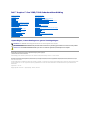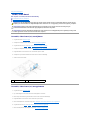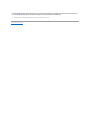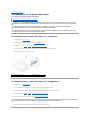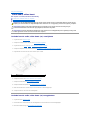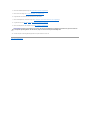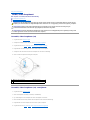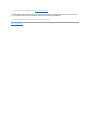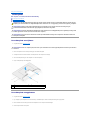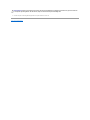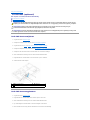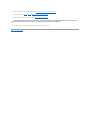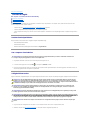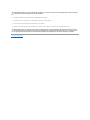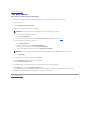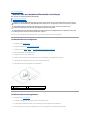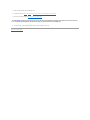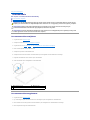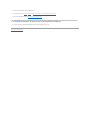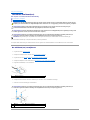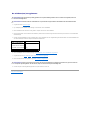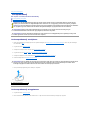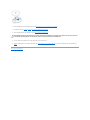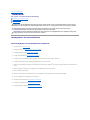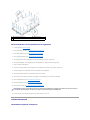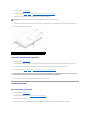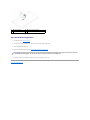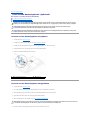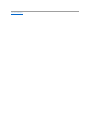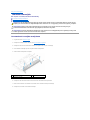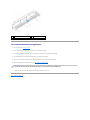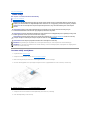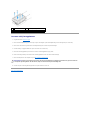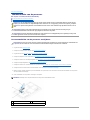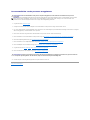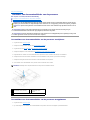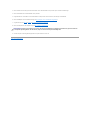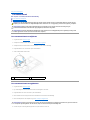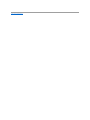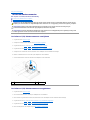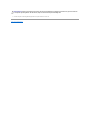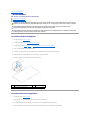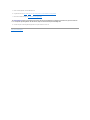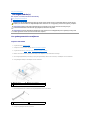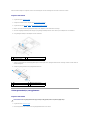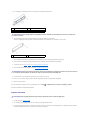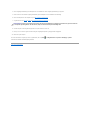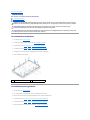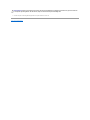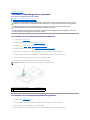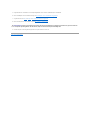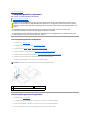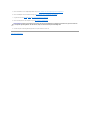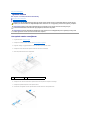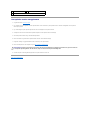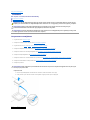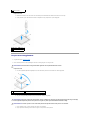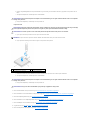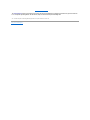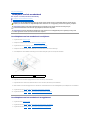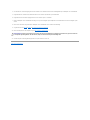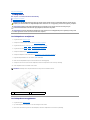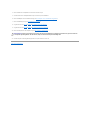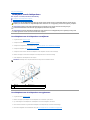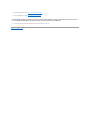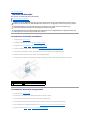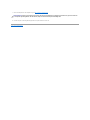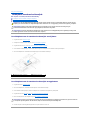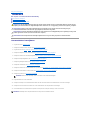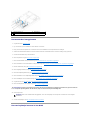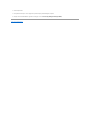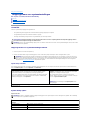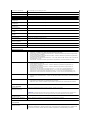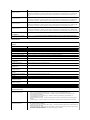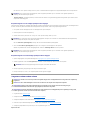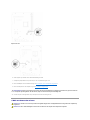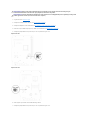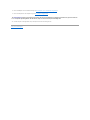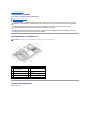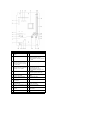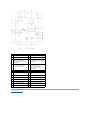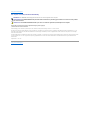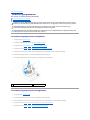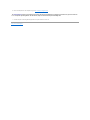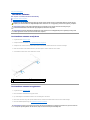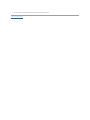Dell™Inspiron™One2305/2310Onderhoudshandleiding
Opmerkingen, waarschuwingen en gevaar-kennisgevingen
De informatie in dit document kan zonder voorafgaande kennisgeving worden gewijzigd.
©2010DellInc.Allerechtenvoorbehouden.
Verveelvoudiging van dit document op welke wijze dan ook zonder de schriftelijke toestemming van Dell Inc. is strikt verboden.
De merken die in deze tekst worden gebruikt zijn: Dell, het DELL-logo, en Inspiron en zijn merken van Dell Inc.; Bluetooth is een gedeponeerd merk van Bluetooth SIG, Inc. en
wordt onder licentie gebruikt door Dell; Microsoft, Windows en het startknoplogo van Windows zijn merken of gedeponeerde merken van Microsoft Corporation in de Verenigde
Staten en/of andere landen.
Overige handelsmerken en handelsnamen kunnen in dit document zijn gebruikt om te verwijzen naar entiteiten die het eigendomsrecht op de merken claimen dan wel de namen
van hun producten. Dell Inc. claimt op geen enkele wijze enig eigendomsrecht ten aanzien van andere handelsmerken of handelsnamen dan haar eigen handelsmerken en
handelsnamen.
Augustus2010Rev.A00
Regelgevingsmodel: W01C-serieRegelgevingstype:W01C001;W01C002
Technisch overzicht
Voordat u begint
Achterplaat
Vaste schijf
Optisch station
Converteerkaart
Touch screen-besturingskaart (optioneel)
Standaard voorzijde
De afdekplaat van de audio/video-kaart
Audio/video.kaart
Kabel audio/video-kaart
Audio/video-knopkaart
Afdekplaat standaard achterzijde
Standaard achterzijde
Middenstrip
Afdekplaat van het moederbord
Antenne-ingangconnector
Infrarood blasterconnector
Draadloze antenne
Geheugenmodule(s)
Draadloze minikaart(en)
Knoopcelbatterij
Ventilator luidsprekergedeelte (optioneel)
Luidsprekergedeelte (optioneel)
Ventilator van de warmteafleider van de processor
Warmteafleider van de processor
Processor
Luidsprekers
Afdekplaat van de luidsprekers
Moederbord
Interne kaart met draadloze Bluetooth®-technologie
Cameramodule
Infraroodkaart
B-CAS-kaart (optioneel)
Beeldscherm
Hulpprogramma voor systeeminstellingen
Het BIOS flashen
OPMERKING: Een OPMERKING duidt belangrijke informatie aan voor een beter gebruik van de computer.
WAARSCHUWING: EenWAARSCHUWINGduidtpotentiëleschadeaanhardwareofpotentieelgegevensverliesaanenverteltuhoehetprobleem
kan worden vermeden.
VOORZICHTIG: Een GEVAAR-KENNISGEVING duidt op een risico van schade aan eigendommen, lichamelijk letsel of overlijden.

Terug naar inhoudsopgave
Audio/video.kaart
Dell™Inspiron™One2305/2310Onderhoudshandleiding
De audio/video-kaart (av) verwijderen
De audio/video-kaart (av) terugplaatsen
De audio/video-kaart (av) verwijderen
1. Volg de instructies in Voordat u begint.
2. Verwijder de achterplaat van de computer (zie De achterplaat verwijderen).
3. Volg de instructies van stap2 tot stap5 in De standaard voorzijde verwijderen.
4. Verwijder de afdekplaat van de av-kaart (zie De afdekplaat van de audio/video-kaart (av) verwijderen).
5. Koppel de kabels van de av-kaart los van de connectors op de av-kaart.
6. Verwijder de vijf schroeven waarmee de av-kaart aan het chassis is bevestigd.
7. Til de av-kaart uit het chassis.
De audio/video-kaart (av) terugplaatsen
1. Volg de instructies in Voordat u begint.
2. Lijn de schroefgaten in de av-kaart uit met de schroefgaten in het chassis.
3. Plaats de vijf schroeven terug waarmee de av-kaart aan het chassis wordt bevestigd.
4. Koppel de kabels van de av-kaart aan de connectors op de av-kaart.
5. Plaats de afdekplaat van de av-kaart terug (zie De afdekplaat van de audio/video-kaart (av) terugplaatsen).
6. Volg de instructies van stap4 tot stap5 in De computerstandaard terugplaatsen.
7. Plaats de achterplaat van de computer terug (zie De achterplaat terugplaatsen).
VOORZICHTIG: Volg de veiligheidsinstructies die bij de computer werden geleverd alvorens u werkzaamheden binnen de computer uitvoert.
Raadpleeg voor meer informatie over veiligheidsrichtlijnen onze website over wet- en regelgeving op www.dell.com/regulatory_compliance.
WAARSCHUWING: Alleen een bevoegde onderhoudsmonteur mag reparaties aan uw computer uitvoeren. Schade als gevolg van
onderhoudswerkzaamhedendienietdoorDell™zijngoedgekeurd,valtnietonderdegarantie.
WAARSCHUWING: Voorkom elektrostatische ontlading door uzelf te aarden met een aardingspolsbandje of door regelmatig een niet-geverfd
metalen oppervlak aan te raken (zoals een connector van de computer).
1
av-kaart
2
schroeven (5)

8. Sluit de computer en alle aangesloten apparaten aan op het lichtnet en zet ze aan.
Terug naar inhoudsopgave
WAARSCHUWING: Voordat u de computer aanzet, moet u alle schroeven terugplaatsen en vastzetten en controleren of er geen losse schroeven
in de computer zijn achtergebleven. Als u dit niet doet, loopt u het risico dat de computer beschadigd raakt.

Terug naar inhoudsopgave
De afdekplaat van de audio/video-kaart
Dell™Inspiron™One2305/2310Onderhoudshandleiding
De afdekplaat van de audio/video-kaart (av) verwijderen
De afdekplaat van de audio/video-kaart (av) terugplaatsen
De afdekplaat van de audio/video-kaart (av) verwijderen
1. Volg de instructies in Voordat u begint.
2. Verwijder de achterplaat van de computer (zie De achterplaat verwijderen).
3. Volg de instructies van stap2 tot stap5 in De standaard voorzijde verwijderen.
4. Verwijder de drie schroeven waarmee de afdekplaat van de av-kaart aan het chassis is bevestigd.
5. Til de afdekplaat van de av-kaart uit het chassis.
De afdekplaat van de audio/video-kaart (av) terugplaatsen
1. Volg de instructies in Voordat u begint.
2. Lijn de schroefgaten in de afdekplaat van de av-kaart uit met de schroefgaten in het chassis.
3. Plaats de drie schroeven terug waarmee de afdekplaat van de av-kaart aan het chassis wordt bevestigd.
4. Volg de instructies van stap4 tot stap5 in De computerstandaard terugplaatsen.
5. Plaats de achterplaat van de computer terug (zie De achterplaat terugplaatsen).
6. Sluit de computer en alle aangesloten apparaten aan op het lichtnet en zet ze aan.
VOORZICHTIG: Volg de veiligheidsinstructies die bij de computer werden geleverd alvorens u werkzaamheden binnen de computer uitvoert.
Raadpleeg voor meer informatie over veiligheidsrichtlijnen onze website over wet- en regelgeving op www.dell.com/regulatory_compliance.
WAARSCHUWING: Alleen een bevoegde onderhoudsmonteur mag reparaties aan uw computer uitvoeren. Schade als gevolg van
onderhoudswerkzaamhedendienietdoorDell™zijngoedgekeurd,valtnietonderdegarantie.
WAARSCHUWING: Voorkom elektrostatische ontlading door uzelf te aarden met een aardingspolsbandje of door regelmatig een niet-geverfd
metalen oppervlak aan te raken (zoals een connector van de computer).
1
afdekplaat van av-kaart
2
schroeven (3)
WAARSCHUWING: Voordat u de computer aanzet, moet u alle schroeven terugplaatsen en vastzetten en controleren of er geen losse schroeven
in de computer zijn achtergebleven. Als u dit niet doet, loopt u het risico dat de computer beschadigd raakt.

Terug naar inhoudsopgave
Kabel audio/video-kaart
Dell™Inspiron™One2305/2310Onderhoudshandleiding
De kabel van de audio/video-kaart (av) verwijderen
De kabel van de audio/video-kaart (av) terugplaatsen
De kabel van de audio/video-kaart (av) verwijderen
1. Volg de instructies in Voordat u begint.
2. Verwijder de achterplaat van de computer (zie De achterplaat verwijderen).
3. Volg de instructies van stap2 tot stap5 in De standaard voorzijde verwijderen.
4. Verwijder de afdekplaat van de audio/video-kaart (zie De afdekplaat van de audio/video-kaart (av) verwijderen).
5. Koppel de kabel van de av-kaart los van de connector op de av-kaart.
6. Verwijder de av-kaart (zie De audio/video-kaart (av) verwijderen).
7. Verwijder het moederbord (zie Het moederbord verwijderen).
8. Verwijder het beeldschermpaneel (zie Het beeldschermpaneel verwijderen).
9. Noteer hoe de kabel van de av-kaart loopt en maak de kabel los uit de bevestigingstape.
10. Verwijder de kabel van de av-kaart uit de kabelgeleider.
De kabel van de audio/video-kaart (av) terugplaatsen
1. Volg de instructies in Voordat u begint.
2. Leid de kabel van de audio/video-kaart door de kabelgeleider en maak de kabel vast met de bevestigingstape.
3. Plaats het moederbord terug (zie Het moederbord terugplaatsen).
VOORZICHTIG: Volg de veiligheidsinstructies die bij de computer werden geleverd alvorens u werkzaamheden binnen de computer uitvoert.
Raadpleeg voor meer informatie over veiligheidsrichtlijnen onze website over wet- en regelgeving op www.dell.com/regulatory_compliance.
WAARSCHUWING: Alleen een bevoegde onderhoudsmonteur mag reparaties aan uw computer uitvoeren. Schade als gevolg van
onderhoudswerkzaamhedendienietdoorDell™zijngoedgekeurd,valtnietonderdegarantie.
WAARSCHUWING: Voorkom elektrostatische ontlading door uzelf te aarden met een aardingspolsbandje of door regelmatig een niet-geverfd
metalen oppervlak aan te raken (zoals een connector van de computer).
1
kabel av-kaart

4. Plaats het beeldschermpaneel terug (zie Het beeldschermpaneel terugplaatsen).
5. Plaats de av-kaart terug (zie De audio/video-kaart (av) terugplaatsen).
6. Koppel de kabel van de av-kaart aan de connector op de av-kaart.
7. Plaats de afdekplaat van de av-kaart terug (zie De afdekplaat van de audio/video-kaart (av) terugplaatsen).
8. Volg de instructies van stap4 tot stap5 in De computerstandaard terugplaatsen.
9. Plaats de achterplaat van de computer terug (zie De achterplaat terugplaatsen).
10. Sluit de computer en alle aangesloten apparaten aan op het lichtnet en zet ze aan.
Terug naar inhoudsopgave
WAARSCHUWING: Voordat u de computer aanzet, moet u alle schroeven terugplaatsen en vastzetten en controleren of er geen losse schroeven
in de computer zijn achtergebleven. Als u dit niet doet, loopt u het risico dat de computer beschadigd raakt.

Terug naar inhoudsopgave
Audio/video-knopkaart
Dell™Inspiron™One2305/2310Onderhoudshandleiding
De audio/video-knopkaart (av)
De audio/video-knopkaart (av) verwijderen
De audio/video-knopkaart (av)
1. Volg de instructies in Voordat u begint.
2. Verwijder de achterplaat van de computer (zie De achterplaat verwijderen).
3. Volg de instructies van stap2 tot stap5 in De standaard voorzijde verwijderen.
4. Koppel de kabel van de av-knopkaart los van de connector op de av- knopkaart.
5. Verwijder de twee schroeven waarmee de av-knopkaart aan het chassis is bevestigd.
6. Schuif en til de av-knopkaart voorzichtig uit de computer.
De audio/video-knopkaart (av) verwijderen
1. Volg de instructies in Voordat u begint.
2. Schuif de av-knopkaart voorzichtig in de sleuf op de middenstrip.
3. Lijn de schroefgaten in de av-knopkaart uit met de schroefgaten in het chassis.
4. Plaats de twee schroeven terug waarmee de av-knopkaart aan het chassis wordt bevestigd.
5. Koppel de kabel van de av-knopkaart aan de connector op de av-knopkaart.
6. Volg de instructies van stap4 tot stap5 in De computerstandaard terugplaatsen.
VOORZICHTIG: Volg de veiligheidsinstructies die bij de computer werden geleverd alvorens u werkzaamheden binnen de computer uitvoert.
Raadpleeg voor meer informatie over veiligheidsrichtlijnen onze website over wet- en regelgeving op www.dell.com/regulatory_compliance.
WAARSCHUWING: Alleen een bevoegde onderhoudsmonteur mag reparaties aan uw computer uitvoeren. Schade als gevolg van
onderhoudswerkzaamhedendienietdoorDell™zijngoedgekeurd,valtnietonderdegarantie.
WAARSCHUWING: Voorkom elektrostatische ontlading door uzelf te aarden met een aardingspolsbandje of door regelmatig een niet-geverfd
metalen oppervlak aan te raken (zoals een connector van de computer).
1
kabel van de av-knopkaart
2
av-knopkaart
3
schroeven (2)

7. Plaats de achterplaat van de computer terug (zie De achterplaat terugplaatsen).
8. Sluit de computer en alle aangesloten apparaten aan op het lichtnet en zet ze aan.
Terug naar inhoudsopgave
WAARSCHUWING: Voordat u de computer aanzet, moet u alle schroeven terugplaatsen en vastzetten en controleren of er geen losse schroeven
in de computer zijn achtergebleven. Als u dit niet doet, loopt u het risico dat de computer beschadigd raakt.

Terug naar inhoudsopgave
Achterplaat
Dell™Inspiron™One2305/2310Onderhoudshandleiding
De achterplaat verwijderen
De achterplaat terugplaatsen
De achterplaat verwijderen
1. Volg de instructies in Voordat u begint.
2. Plaats de computer met de voorzijde omlaag op een vlakke ondergrond.
3. Verwijder de twee schroeven waarmee de achterplaat aan de computer is bevestigd.
4. Schuif de achterplaat weg van de computer en til de achterplaat op.
5. Leg de achterplaat op een veilige plaats.
De achterplaat terugplaatsen
1. Volg de instructies in Voordat u begint.
2. Lijn de lipjes op de achterplaat uit met de sleuven op de middenstrip en schuif de achterplaat vervolgens op zijn plaats.
3. Plaats de twee schroeven terug waarmee de achterplaat aan de computer wordt bevestigd.
4. Zet de computer weer rechtop neer.
VOORZICHTIG: Volg de veiligheidsinstructies die bij de computer werden geleverd alvorens u werkzaamheden binnen de computer uitvoert.
Raadpleeg voor meer informatie over veiligheidsrichtlijnen onze website over wet- en regelgeving op www.dell.com/regulatory_compliance.
WAARSCHUWING: Alleen een bevoegde onderhoudsmonteur mag reparaties aan uw computer uitvoeren. Schade als gevolg van
onderhoudswerkzaamhedendienietdoorDell™zijngoedgekeurd,valtnietonderdegarantie.
WAARSCHUWING: Voorkom elektrostatische ontlading door uzelf te aarden met een aardingspolsbandje of door regelmatig een niet-geverfd
metalen oppervlak aan te raken (zoals een connector van de computer).
WAARSCHUWING: Zorg ervoor dat er minimaal 30 cm ruimte op het bureaublad aanwezig is om de computer te ondersteunen wanneer de
achterplaat is verwijderd.
WAARSCHUWING: Voor u de computer opent, moet u hem op een zachte doek of een schoon oppervlak plaatsen om krassen op het scherm te
voorkomen.
1
middenstrip
2
achterplaat
3
schroeven (2)

5. Sluit de computer en alle aangesloten apparaten aan op het lichtnet en zet ze aan.
Terug naar inhoudsopgave
WAARSCHUWING: Voordat u de computer aanzet, moet u alle schroeven terugplaatsen en vastzetten en controleren of er geen losse schroeven
in de computer zijn achtergebleven. Als u dit niet doet, loopt u het risico dat de computer beschadigd raakt.

Terug naar inhoudsopgave
B-CAS-kaart (optioneel)
Dell™Inspiron™One2305/2310Onderhoudshandleiding
De B-CAS-kaart verwijderen
De B-CAS-kaart terugplaatsen
De B-CAS-kaart verwijderen
1. Volg de instructies in Voordat u begint.
2. Verwijder de achterplaat van de computer (zie De achterplaat verwijderen).
3. Volg de instructies van stap2 tot stap5 in De standaard voorzijde verwijderen.
4. Verwijder de afdekplaat van het moederbord (zie De afdekplaat van het moederbord verwijderen).
5. Verwijder de twee schroeven waarmee de B-CAS-kaart aan het chassis is bevestigd.
6. Schuif de B-CAS-kaart voorzichtig uit de voor de B-CAS-kaart bestemde locatie.
7. Koppel de kabel van de B-CAS-kaart los van de connector op de tv- tunerkaart.
8. Til de B-CAS-kaart uit de computer.
De B-CAS-kaart terugplaatsen
1. Volg de instructies in Voordat u begint.
2. Koppel de kabel van de B-CAS-kaart aan de connector op de TV tuner card.
3. Schuif de B-CAS-kaart voorzichtig in de voor de B-CAS-kaart bestemde locatie.
4. Lijn de schroefgaten in de B-CAS-kaart uit met de schroefgaten in het chassis.
5. Plaats de twee schroeven terug waarmee B-CAS-kaart aan het chassis wordt bevestigd.
VOORZICHTIG: Volg de veiligheidsinstructies die bij de computer werden geleverd alvorens u werkzaamheden binnen de computer uitvoert.
Raadpleeg voor meer informatie over veiligheidsrichtlijnen onze website over wet- en regelgeving op www.dell.com/regulatory_compliance.
WAARSCHUWING: Alleen een bevoegde onderhoudsmonteur mag reparaties aan uw computer uitvoeren. Schade als gevolg van
onderhoudswerkzaamhedendienietdoorDell™zijngoedgekeurd,valtnietonderdegarantie.
WAARSCHUWING: Voorkom elektrostatische ontlading door uzelf te aarden met een aardingspolsbandje of door regelmatig een niet-geverfd
metalen oppervlak aan te raken (zoals een connector van de computer).
1
kabel van B-CAS-kaart
2
B-CAS-kaart
3
schroeven (2)

6. Plaats de afdekplaat van het moederbord terug (zie De afdekplaat van het moederbord verwijderen).
7. Volg de instructies van stap4 tot stap5 in De computerstandaard terugplaatsen.
8. Plaats de achterplaat van de computer terug (zie De achterplaat terugplaatsen).
9. Sluit de computer en alle aangesloten apparaten aan op het lichtnet en zet ze aan.
Terug naar inhoudsopgave
WAARSCHUWING: Voordat u de computer aanzet, moet u alle schroeven terugplaatsen en vastzetten en controleren of er geen losse schroeven
in de computer zijn achtergebleven. Als u dit niet doet, loopt u het risico dat de computer beschadigd raakt.

Terug naar inhoudsopgave
Voordat u begint
Dell™Inspiron™One2305/2310Onderhoudshandleiding
Aanbevolen hulpmiddelen
Uw computer uitschakelen
Veiligheidsinstructies
Deze handleiding bevat procedures voor het verwijderen en installeren van de componenten in uw computer. Tenzij anders vermeld, wordt voor elke
procedure uitgegaan van de volgende condities:
l U hebt de stappen in Uw computer uitschakelen en Veiligheidsinstructies uitgevoerd.
l U hebt de veiligheidsinformatie geraadpleegd die bij uw computer is geleverd.
l U kunt componenten vervangen of, wanneer u deze los hebt aangeschaft, installeren door de verwijderingsprocedure in omgekeerde volgorde uit te
voeren.
Aanbevolen hulpmiddelen
Bij de procedures in dit document hebt u mogelijk de volgende hulpmiddelen nodig:
l Kleine kruiskopschroevendraaier
l Zeskantschroevendraaier
l Flash BIOS uitvoerbaar updateprogramma beschikbaar via support.dell.com
Uw computer uitschakelen
1. Sla geopende bestanden op en sluit deze en eventueel geopende programma's af.
2. U sluit het besturingssysteem af door op Start en vervolgens op Afsluiten te klikken.
3. Zorg ervoor dat de computer uitstaat. Als de computer niet automatisch wordt uitgeschakeld nadat u het besturingssysteem uitschakelt, houdt u de
aan/uit-knop ingedrukt totdat de computer is uitgeschakeld.
Veiligheidsinstructies
Volg de onderstaande veiligheidsrichtlijnen om uw eigen veiligheid te garanderen en de computer en werkomgeving tegen mogelijke schade te beschermen.
1. Zorg ervoor dat het werkoppervlak vlak en schoon is om te voorkomen dat het scherm van de computer bekrast raakt.
2. Schakel de computer (zie Uw computer uitschakelen) en alle op de computer aangesloten apparaten uit.
WAARSCHUWING: U voorkomt gegevensverlies door alle gegevens in geopende bestanden op te slaan en de bestanden te sluiten. Sluit
vervolgens alle geopende programma's voordat u de computer uitzet.
VOORZICHTIG: Volg de veiligheidsinstructies die bij de computer werden geleverd alvorens u werkzaamheden binnen de computer uitvoert.
Raadpleeg voor meer informatie over veiligheidsrichtlijnen onze website over wet- en regelgeving op www.dell.com/regulatory_compliance.
VOORZICHTIG: Koppel alle stroombronnen af voor u de behuizing opent om accessoires te vervangen, te verwijderen of te installeren. Plaats na
de installatie de behuizing terug en installeer alle bevestigingen voordat u de stroombron weer aansluit.
WAARSCHUWING: Alleen opgeleide onderhoudsmonteurs zijn bevoegd om de computerkap te verwijderen en met de componenten in de
computer te werken. Raadpleeg de veiligheidinstructies voor volledige informatie over voorzorgsmaatregelen, werken in de computer en
bescherming tegen elektrostatische ontlading.
WAARSCHUWING: Voorkom elektrostatische ontlading door uzelf te aarden met een aardingspolsbandje of door regelmatig een niet-geverfd
metalen oppervlak aan te raken (zoals een connector van de computer).
WAARSCHUWING: Verwijder kabels door aan de stekker of aan het treklipje te trekken en niet aan de kabel zelf. Sommige kabels zijn voorzien
van een connector met borglippen. Als u dit type kabel loskoppelt, moet u de borglippen ingedrukt houden voordat u de kabel verwijdert. Als u de
connectoren van elkaar los trekt, moet u ze op evenwijdige wijze uit elkaar houden om te voorkomen dat een van de connectorpennen wordt
verbogen. Ook moet u voordat u een kabel verbindt, controleren of beide connectors op de juiste wijze zijn opgesteld en uitgelijnd.
WAARSCHUWING: Om schade aan de computer te voorkomen moet u de volgende instructies opvolgen voordat u binnen de computer gaat
werken.

3. Verwijder alle stekkers van telefoonsnoeren en netwerkkabels uit de computer.
4. Haal de stekker van de computer en van alle aangesloten apparaten uit het stopcontact.
5. Koppel alle op de computer aangesloten apparaten los van de computer.
6. Houd de aan/uit-knop ingedrukt terwijl de stekker van de computer uit het stopcontact is verwijderd om het moederbord te aarden.
Terug naar inhoudsopgave
WAARSCHUWING: Wanneer u een netwerkkabel wilt verwijderen, moet u eerst de connector van de netwerkkabel uit de computer verwijderen
en daarna de netwerkkabel loskoppelen van het netwerkapparaat.
WAARSCHUWING: Raak een component pas aan nadat u zich hebt geaard door een ongeverfd metalen oppervlak van het chassis aan te raken,
zoals het metaal rondom de openingen voor de kaarten aan de achterkant van de computer. Raak tijdens het werken aan uw computer af en toe
een ongeverfd metalen oppervlak aan om eventuele statische elektriciteit, die schadelijk kan zijn voor interne componenten, te ontladen.

Terug naar inhoudsopgave
Het BIOS flashen
Dell™Inspiron™One2305/2310Onderhoudshandleiding
Het kan nodig zijn om het BIOS te flashen als er een update beschikbaar is of als u het moederbord vervangt. Het BIOS flashen:
1. Zet de computer aan.
2. Ga naar support.dell.com/support/downloads.
3. Zoek het bestand met de BIOS-update voor uw computer:
Als u de servicetag van uw computer hebt gevonden:
a. Klik op Voer een servicetag in.
b. Typ de servicetag van de computer in het veld Voer een servicetag in, klik op Start en ga verder met stap 4.
Als u de servicetag van uw computer niet kunt vinden:
a. Klik op Selecteer een model.
b. Selecteer het producttype in de lijst Selecteer een productreeks.
c. Selecteer het merk van het product in de lijst Selecteer een producttype.
d. Selecteer het modelnummer van het product in de lijst Selecteer een productmodel.
e. Klik op Bevestigen.
4. Er verschijnt een lijst met resultaten op het scherm. Klik op BIOS.
5. Klik op Downloaden om het nieuwste BIOS-bestand te downloaden.
Het venster Bestand downloaden verschijnt.
6. Klik op Save (Opslaan) om het bestand op te slaan. Het bestand wordt naar het bureaublad gedownload.
7. Klik op Sluiten wanneer het venster Downloaden voltooid verschijnt.
Het bestandspictogram wordt op het bureaublad weergegeven en heeft dezelfde naam als het BIOS-updatebestand dat u hebt gedownload.
8. Dubbelklik op het bestandspictogram op het bureaublad en volg de instructies op het scherm.
Terug naar inhoudsopgave
OPMERKING: U vindt de servicetag voor uw computer op een label op de achterzijde van de computer.
OPMERKING: Als u een ander model hebt geselecteerd en opnieuw wilt beginnen, klik dan op Opnieuw rechtsboven in het menu.

Terug naar inhoudsopgave
Interne kaart met draadloze Bluetooth®-technologie
Dell™Inspiron™One2305/2310Onderhoudshandleiding
De Bluetooth-kaart verwijderen
De Bluetooth-kaart terugplaatsen
Als u een kaart met de draadloze Bluetooth-technologiesamenmetuwcomputerhebtbesteld,isdezealgeïnstalleerd.
De Bluetooth-kaart verwijderen
1. Volg de instructies in Voordat u begint.
2. Verwijder het moederbord (zie Het moederbord verwijderen).
3. Volg de instructies van stap5 tot stap11 in Het montagekader van het beeldscherm verwijderen.
4. Draai het montagekader van het beeldscherm om.
5. Verwijder de mylarhoes van de Bluetooth-kaart.
6. Verwijder de twee schroeven waarmee de Bluetooth-kaart op het montagekader van het beeldscherm is bevestigd.
7. Koppel de kabel van de Bluetooth-kaart los van de connector op de Bluetooth-kaart.
8. Til de Bluetooth-kaart uit het montagekader van het beeldscherm.
De Bluetooth-kaart terugplaatsen
1. Volg de instructies in Voordat u begint.
2. Sluit de kabel van de Bluetooth-kaart aan op de connector op de Bluetooth- kaart.
3. Lijn de schroefgaten in het Bluetooth-kaart uit met de schroefgaten in het montagekader van het beeldscherm.
4. Plaats de twee schroeven terug waarmee de Bluetooth-kaart op het montagekader van het beeldscherm wordt bevestigd.
VOORZICHTIG: Volg de veiligheidsinstructies die bij de computer werden geleverd alvorens u werkzaamheden binnen de computer uitvoert.
Raadpleeg voor meer informatie over veiligheidsrichtlijnen onze website over wet- en regelgeving op www.dell.com/regulatory_compliance.
WAARSCHUWING: Alleen een bevoegde onderhoudsmonteur mag reparaties aan uw computer uitvoeren. Schade als gevolg van
onderhoudswerkzaamhedendienietdoorDell™zijngoedgekeurd,valtnietonderdegarantie.
WAARSCHUWING: Voorkom elektrostatische ontlading door uzelf te aarden met een aardingspolsbandje of door regelmatig een niet-geverfd
metalen oppervlak aan te raken (zoals een connector van de computer).
1
Bluetooth-kaart
2
kabel Bluetooth-kaart
3
schroeven (2)

5. Draai het montagekader van het beeldscherm om.
6. Volg de instructies van stap2 tot stap12 in Het montagekader van het beeldscherm terugplaatsen.
7. Plaats het moederbord terug (zie Het moederbord terugplaatsen).
8. Sluit de computer en alle aangesloten apparaten aan op het lichtnet en zet ze aan.
Terug naar inhoudsopgave
WAARSCHUWING: Voordat u de computer aanzet, moet u alle schroeven terugplaatsen en vastzetten en controleren of er geen losse schroeven
in de computer zijn achtergebleven. Als u dit niet doet, loopt u het risico dat de computer beschadigd raakt.

Terug naar inhoudsopgave
Cameramodule
Dell™Inspiron™One2305/2310Onderhoudshandleiding
De cameramodule verwijderen
De cameramodule terugplaatsen
De cameramodule verwijderen
1. Volg de instructies in Voordat u begint.
2. Verwijder het moederbord (zie Het moederbord verwijderen).
3. Volg de instructies van stap5 tot stap11 in Het montagekader van het beeldscherm verwijderen.
4. Draai het montagekader van het beeldscherm om.
5. Verwijder de mylarhoes van de Bluetooth-kaart.
6. Verwijder de twee schroeven waarmee de cameramodule op het montagekader van het beeldscherm is bevestigd.
7. Koppel de camerakabel los van de connector op de cameramodule.
8. Til de cameramodule uit het montagekader van het beeldscherm.
De cameramodule terugplaatsen
1. Volg de instructies in Voordat u begint.
2. Lijn de schroefgaten op de cameramodule uit met het schroefgaten op het montagekader van het beeldscherm.
3. Plaats de twee schroeven terug waarmee de cameramodule op het montagekader van het beeldscherm is bevestigd.
4. Plaats de mylarhoes terug over de Bluetooth-kaart.
VOORZICHTIG: Volg de veiligheidsinstructies die bij de computer werden geleverd alvorens u werkzaamheden binnen de computer uitvoert.
Raadpleeg voor meer informatie over veiligheidsrichtlijnen onze website over wet- en regelgeving op www.dell.com/regulatory_compliance.
WAARSCHUWING: Alleen een bevoegde onderhoudsmonteur mag reparaties aan uw computer uitvoeren. Schade als gevolg van
onderhoudswerkzaamhedendienietdoorDell™zijngoedgekeurd,valtnietonderdegarantie.
WAARSCHUWING: Voorkom elektrostatische ontlading door uzelf te aarden met een aardingspolsbandje of door regelmatig een niet-geverfd
metalen oppervlak aan te raken (zoals een connector van de computer).
1
camerakabelconnector
2
cameramodule
3
schroeven (2)

5. Draai het montagekader van het beeldscherm om.
6. Volg de instructies van stap2 tot stap12 in Het montagekader van het beeldscherm terugplaatsen.
7. Plaats het moederbord terug (zie Het moederbord terugplaatsen).
8. Sluit de computer en alle aangesloten apparaten aan op het lichtnet en zet ze aan.
Terug naar inhoudsopgave
WAARSCHUWING: Voordat u de computer aanzet, moet u alle schroeven terugplaatsen en vastzetten en controleren of er geen losse schroeven
in de computer zijn achtergebleven. Als u dit niet doet, loopt u het risico dat de computer beschadigd raakt.

Terug naar inhoudsopgave
Draadloze minikaart(en)
Dell™Inspiron™One2305/2310Onderhoudshandleiding
De minikaart(en) verwijderen
De minikaart(en) terugplaatsen
Alsueendraadlozeminikaartbijuwcomputerhebtbesteld,isdezealgeïnstalleerd.
Uw computer biedt ondersteuning voor minikaartsleuven van halve grootte voor een WLAN (Wireless Local Area Network) en een tv-tunermodule.
De minikaart(en) verwijderen
1. Volg de instructies in Voordat u begint.
2. Verwijder de achterplaat van de computer (zie De achterplaat verwijderen).
3. Volg de instructies van stap2 tot stap5 in De standaard voorzijde verwijderen.
4. Verwijder de afdekplaat van het moederbord (zie De afdekplaat van het moederbord verwijderen).
5. Koppel de antennekabel(s) los van de minikaart.
6. Verwijder de twee schroeven waarmee de minikaart op de connector van het moederbord is bevestigd.
7. Til de mini-card uit de aansluiting op het moederbord.
VOORZICHTIG: Volg de veiligheidsinstructies die bij de computer werden geleverd alvorens u werkzaamheden binnen de computer uitvoert.
Raadpleeg voor meer informatie over veiligheidsrichtlijnen onze website over wet- en regelgeving op www.dell.com/regulatory_compliance.
WAARSCHUWING: Alleen een bevoegde onderhoudsmonteur mag reparaties aan uw computer uitvoeren. Schade als gevolg van
onderhoudswerkzaamhedendienietdoorDell™zijngoedgekeurd,valtnietonderdegarantie.
WAARSCHUWING: Voorkom elektrostatische ontlading door uzelf te aarden met een aardingspolsbandje of door regelmatig een niet-geverfd
metalen oppervlak aan te raken (zoals een connector van de computer).
WAARSCHUWING: Wanneer u de minikaart niet gebruikt, dient u deze in een beschermende antistatische verpakking te bewaren (zie
'Beschermen tegen elektrostatische ontlading' in de veiligheidsinstructies die bij uw computer zijn geleverd.)
OPMERKING: Dell garandeert geen compatibiliteit met (en biedt geen ondersteuning voor) minikaarten die niet van Dell afkomstig zijn.
1
antennekabels (2)
WAARSCHUWING: Wanneer u de minikaart niet gebruikt, dient u deze in een beschermende antistatische verpakking te bewaren (zie
'Beschermen tegen elektrostatische ontlading' in de veiligheidsinstructies die bij uw computer zijn geleverd.)
1
minikaart
2
connector moederbord
3
schroeven (2)

De minikaart(en) terugplaatsen
1. Volg de instructies in Voordat u begint.
2. Lijn de inkeping op de minikaart uit met het lipje in de connector van het moederbord.
3. Plaats de minikaart onder een hoek van 45 graden in de juiste connector van het moederbord.
4. Druk het andere einde van de minikaart naar beneden en plaats de twee schroeven terug waarmee de minikaart op de connector van het moederbord
wordt bevestigd.
5. Sluit de juiste antennekabel(s) aan op de minikaart die u aan het installeren bent. De volgende tabel geeft het kleurschema van de antennekabels weer
voor de minikaart(en) die door de computer wordt/worden ondersteund.
6. Plaats de afdekplaat van het moederbord terug (zie De afdekplaat van het moederbord terugplaatsen).
7. Volg de instructies van stap4 tot stap5 in De computerstandaard terugplaatsen.
8. Plaats de achterplaat van de computer terug (zie De achterplaat terugplaatsen).
9. Sluit de computer en alle aangesloten apparaten aan op het lichtnet en zet ze aan.
Terug naar inhoudsopgave
WAARSCHUWING: De connectoren zijn zodanig getand dat ze een juiste installatie garanderen. Als te veel kracht wordt gebruikt, kunnen de
connectors beschadigd raken.
WAARSCHUWING: Voorkom schade aan de minikaart door erop te letten dat zich geen kabels of antennekabels onder de minikaart bevinden.
Connectors op de minikaart
Kleurenschema antennekabels
WLAN (2 antennekabels):
Hoofd-WLAN (witte driehoek)
Hulp-WLAN (zwarte driehoek)
wit
zwart
Tv-tuner (1 antennekabel)
zwart
WAARSCHUWING: Voordat u de computer aanzet, moet u alle schroeven terugplaatsen en vastzetten en controleren of er geen losse schroeven
in de computer zijn achtergebleven. Als u dit niet doet, loopt u het risico dat de computer beschadigd raakt.

Terug naar inhoudsopgave
Knoopcelbatterij
Dell™Inspiron™One2305/2310Onderhoudshandleiding
De knoopcelbatterij verwijderen
De knoopcelbatterij terugplaatsen
De knoopcelbatterij verwijderen
1. Noteer alle instellingen in het hulpprogramma voor systeeminstellingen (zie Hulpprogramma voor systeeminstellingen), zodat u de juiste instellingen
kunt herstellen in stap 7.
2. Volg de instructies in Voordat u begint.
3. Verwijder de achterplaat van de computer (zie De achterplaat verwijderen).
4. Volg de instructies van stap2 tot stap5 in De standaard voorzijde verwijderen.
5. Verwijder de afdekplaat van het moederbord (zie De afdekplaat van het moederbord verwijderen).
6. Zoek de batterijhouder (zie Moederbordcomponenten).
7. Druk op de batterijontgrendeling om de batterij te verwijderen.
De knoopcelbatterij terugplaatsen
1. Volg de instructies in Voordat u begint.
2. Plaats de nieuwe batterij (CR2032) in de houder met de "+"-zijde naar boven en druk de batterij vervolgens op zijn plaats.
VOORZICHTIG: Volg de veiligheidsinstructies die bij de computer werden geleverd alvorens u werkzaamheden binnen de computer uitvoert.
Raadpleeg voor meer informatie over veiligheidsrichtlijnen onze website over wet- en regelgeving op www.dell.com/regulatory_compliance.
VOORZICHTIG: Een nieuwe batterij kan exploderen als deze niet goed wordt geplaatst. Vervang batterijen alleen door batterijen van hetzelfde of
een vergelijkbaar type zoals aanbevolen door de fabrikant. Gooi gebruikte batterijen weg volgens de instructies van de fabrikant.
WAARSCHUWING: Alleen een bevoegde onderhoudsmonteur mag reparaties aan uw computer uitvoeren. Schade als gevolg van
onderhoudswerkzaamhedendienietdoorDell™zijngoedgekeurd,valtnietonderdegarantie.
WAARSCHUWING: Voorkom elektrostatische ontlading door uzelf te aarden met een aardingspolsbandje of door regelmatig een niet-geverfd
metalen oppervlak aan te raken (zoals een connector van de computer).
WAARSCHUWING: Als u de batterij met een stomp voorwerp uit de houder wrikt, dient u op te letten dat u het moederbord niet aanraakt met dat
voorwerp. Zorg ervoor dat het voorwerp tussen de batterij en de houder is geplaatst voordat u probeert de batterij los te wrikken. Anders
beschadigt u mogelijk het moederbord door de houder los te wrikken of door de kopersporen te breken.
1
batterijontgrendeling

3. Plaats de afdekplaat van het moederbord terug (zie De afdekplaat van het moederbord terugplaatsen).
4. Volg de instructies van stap4 tot stap5 in De computerstandaard terugplaatsen.
5. Plaats de achterplaat van de computer terug (zie De achterplaat terugplaatsen).
6. Sluit uw computer en apparaten aan op het lichtnet en zet ze vervolgens aan.
7. Open het hulpprogramma voor systeeminstellingen (zie Hulpprogramma voor systeeminstellingen) en herstel de instelingen die u hebt genoteerd in
stap 1.
Terug naar inhoudsopgave
WAARSCHUWING: Voordat u de computer aanzet, moet u alle schroeven terugplaatsen en vastzetten en controleren of er geen losse schroeven
in de computer zijn achtergebleven. Als u dit niet doet, loopt u het risico dat de computer beschadigd raakt.

Terug naar inhoudsopgave
Beeldscherm
Dell™Inspiron™One2305/2310Onderhoudshandleiding
Montagekader van het beeldscherm
Beeldschermpaneel
Beeldschermkabel
Montagekader van het beeldscherm
Het montagekader van het beeldscherm verwijderen
1. Volg de instructies in Voordat u begint.
2. Verwijder de av-kaart (zie De audio/video-kaart (av) verwijderen).
3. Verwijder de middenstrip (zie De middenstrip verwijderen).
4. Verwijder het moederbord (zie Het moederbord verwijderen).
5. Verwijder de 18 schroeven waarmee het montagekader van het beeldscherm aan het chassis is bevestigd.
6. Verwijder voorzichtig de zilverfolie waarmee de cameramodule aan het chassis vastzit.
7. Noteer hoe de camerakabel, de kabel van de infraroodkaart en de kabel van de Bluetooth
®
-kaart lopen en maak de kabels los via de sleuven op het
chassis.
8. Maak de drie lipjes los waarmee het montagekader van het beeldscherm aan het chassis vastzit.
9. Draai de computer ondersteboven.
10. Gebruik uw vingertoppen om de binnenste rand van het montagekader van het beeldscherm voorzichtig omhoog te wrikken.
11. Til het montagekader van het beeldscherm uit de computer.
12. Verwijder de cameramodule (zie De cameramodule verwijderen).
13. Verwijder de infraroodkaart (zie De infraroodkaart verwijderen).
14. Verwijder de Bluetooth-kaart (zie De Bluetooth-kaart verwijderen).
VOORZICHTIG: Volg de veiligheidsinstructies die bij de computer werden geleverd alvorens u werkzaamheden binnen de computer uitvoert.
Raadpleeg voor meer informatie over veiligheidsrichtlijnen onze website over wet- en regelgeving op www.dell.com/regulatory_compliance.
WAARSCHUWING: Alleen een bevoegde onderhoudsmonteur mag reparaties aan uw computer uitvoeren. Schade als gevolg van
onderhoudswerkzaamhedendienietdoorDell™zijngoedgekeurd,valtnietonderdegarantie.
WAARSCHUWING: Voorkom elektrostatische ontlading door uzelf te aarden met een aardingspolsbandje of door regelmatig een niet-geverfd
metalen oppervlak aan te raken (zoals een connector van de computer).

Het montagekader van het beeldscherm terugplaatsen
1. Volg de instructies in Voordat u begint.
2. Plaats de Bluetooth-kaart terug (zie De Bluetooth-kaart terugplaatsen).
3. Plaats de infraroodkaart terug (zie De infraroodkaart terugplaatsen).
4. Plaats de cameramodule terug (zie De cameramodule terugplaatsen).
5. Schuif de camerakabel, de infraroodkabel en de Bluetooth-kabel door de sleuven op het chassis.
6. Plaats het montagekader van het beeldscherm over het beeldscherm en druk het voorzichtig op zijn plaats.
7. Draai de computer ondersteboven.
8. Zorg ervoor dat de drie lipjes op het montagekader van het beeldscherm vastzitten aan de sleuven op het chassis.
9. Leid de camerakabel, de infraroodkabel en de BlueTooth-kabel door kabelgeleiders.
10. Bevestig de zilverfolie waarmee de cameramodule vastzit aan het chassis.
11. Plaats de 18 schroeven terug waarmee het montagekader van het beeldscherm aan het chassis is bevestigd.
12. Plaats de middenstrip terug (zie De middenstrip terugplaatsen).
13. Plaats het moederbord terug (zie Het moederbord terugplaatsen).
14. Plaats de av-kaart terug (zie De audio/video-kaart (av) terugplaatsen).
15. Sluit de computer en alle aangesloten apparaten aan op het lichtnet en zet ze aan.
Beeldschermpaneel
Het beeldschermpaneel verwijderen
1
montagekader beeldscherm
2
schroeven (18)
3
lipjes (3)
WAARSCHUWING: Voordat u de computer aanzet, moet u alle schroeven terugplaatsen en vastzetten en controleren of er geen losse schroeven
in de computer zijn achtergebleven. Als u dit niet doet, loopt u het risico dat de computer beschadigd raakt.

1. Volg de instructies in Voordat u begint.
2. Volg de instructies van stap 4 tot stap 11 in Het montagekader van het beeldscherm verwijderen.
3. Verwijder de vier schroeven waarmee het beeldscherm aan het chassis is bevestigd.
4. Verwijder de beeldschermkabels, de kabel van het touch screen en de stroomkabel van het beeldschermpaneel uit de kabelgeleiders op het chassis.
5. Til het beeldschermpaneel uit het chassis.
Het beeldschermpaneel terugplaatsen
1. Volg de instructies in Voordat u begint.
2. Leid de beeldschermkabels, de kabel van het touch screen en de stroomkabel van het beeldschermpaneel door de kabelgeleiders op het chassis.
3. Lijn de schroefgaatjes op het beeldschermpaneel uit met de schroefgaatjes op het chassis en plaats de vier schroeven terug.
4. Volg de instructies van stap 2 tot stap 13 in Het montagekader van het beeldscherm terugplaatsen.
5. Sluit de computer en alle aangesloten apparaten aan op het lichtnet en zet ze aan.
Beeldschermkabel
De schermkabel verwijderen
1. Volg de instructies in Voordat u begint.
2. Verwijder het beeldschermpaneel (zie Het beeldschermpaneel verwijderen).
3. Draai het beeldschermpaneel om.
4. Gebruik het treklipje op de beeldschermkabel om de beeldschermkabel van de connector op het beeldschermpaneel los te koppelen.
OPMERKING: Hetaantalschroevenwaarmeehetbeeldschermpaneelaanhetchassisvastzitkanvariëren.
1
schroeven (4)
2
beeldschermpaneel
WAARSCHUWING: Voordat u de computer aanzet, moet u alle schroeven terugplaatsen en vastzetten en controleren of er geen losse schroeven
in de computer zijn achtergebleven. Als u dit niet doet, loopt u het risico dat de computer beschadigd raakt.

De schermkabel terugplaatsen
1. Volg de instructies in Voordat u begint.
2. Sluit de kabel van het beeldscherm aan op de aansluiting op het beeldschermpaneel.
3. Draai het beeldschermpaneel om.
4. Plaats het beeldschermpaneel terug (zie Het beeldschermpaneel terugplaatsen).
5. Sluit de computer en alle aangesloten apparaten aan op het lichtnet en zet ze aan.
Terug naar inhoudsopgave
1
beeldschermkabel
2
connector beeldschermkabel
3
treklipje
WAARSCHUWING: Voordat u de computer aanzet, moet u alle schroeven terugplaatsen en vastzetten en controleren of er geen losse schroeven
in de computer zijn achtergebleven. Als u dit niet doet, loopt u het risico dat de computer beschadigd raakt.

Terug naar inhoudsopgave
Touch screen-besturingskaart (optioneel)
Dell™Inspiron™One2305/2310Onderhoudshandleiding
De touch screen-besturingskaart verwijderen
De touch screen-besturingskaart terugplaatsen
De touch screen-besturingskaart verwijderen
1. Volg de instructies in Voordat u begint.
2. Verwijder de achterplaat van de computer (zie De achterplaat verwijderen).
3. Verwijder de twee schroeven waarmee de touch screen-besturingskaart aan het chassis vastzit.
4. Koppel de kabels los van de connectors op de touch screen-besturingskaart.
5. Til de touch screen-besturingskaart uit het chassis.
De touch screen-besturingskaart terugplaatsen
1. Volg de instructies in Voordat u begint.
2. Lijn de schroefgaten in de touch screen-besturingskaart uit met de schroefgaten op het chassis.
3. Plaats de twee schroeven terug waarmee de touch screen-besturingskaart aan het chassis vastzit.
4. Koppel de kabels aan de connectors op de touch screen-besturingskaart.
5. Plaats de achterplaat van de computer terug (zie De achterplaat terugplaatsen).
6. Sluit de computer en alle aangesloten apparaten aan op het lichtnet en zet ze aan.
VOORZICHTIG: Volg de veiligheidsinstructies die bij de computer werden geleverd alvorens u werkzaamheden binnen de computer uitvoert.
Raadpleeg voor meer informatie over veiligheidsrichtlijnen onze website over wet- en regelgeving op www.dell.com/regulatory_compliance.
WAARSCHUWING: Alleen een bevoegde onderhoudsmonteur mag reparaties aan uw computer uitvoeren. Schade als gevolg van
onderhoudswerkzaamhedendienietdoorDell™zijngoedgekeurd,valtnietonderdegarantie.
WAARSCHUWING: Voorkom elektrostatische ontlading door uzelf te aarden met een aardingspolsbandje of door regelmatig een niet-geverfd
metalen oppervlak aan te raken (zoals een connector van de computer).
1
touch screen-besturingskaart
2
schroeven (2)
WAARSCHUWING: Voordat u de computer aanzet, moet u alle schroeven terugplaatsen en vastzetten en controleren of er geen losse schroeven
in de computer zijn achtergebleven. Als u dit niet doet, loopt u het risico dat de computer beschadigd raakt.

Terug naar inhoudsopgave
Standaard voorzijde
Dell™Inspiron™One2305/2310Onderhoudshandleiding
De standaard voorzijde verwijderen
De computerstandaard terugplaatsen
De standaard voorzijde verwijderen
1. Volg de instructies in Voordat u begint.
2. Verwijder de achterplaat van de computer (zie De achterplaat verwijderen).
3. Verwijder de vier schroeven waarmee de standaard voorzijde aan de computer is bevestigd.
4. Til de standaard achterzijde op zodat u bij de standaard voorzijde kunt.
5. Til de standaard voorzijde uit de computer.
6. Verwijder de twee schroeven waarmee de I/O-houder aan de standaard voorzijde vastzit.
7. Draai de twee schroeven los waarmee de I/O-houder aan de standaard voorzijde is bevestigd.
8. Verwijder de I/O-houder uit de standaard voorzijde.
VOORZICHTIG: Volg de veiligheidsinstructies die bij de computer werden geleverd alvorens u werkzaamheden binnen de computer uitvoert.
Raadpleeg voor meer informatie over veiligheidsrichtlijnen onze website over wet- en regelgeving op www.dell.com/regulatory_compliance.
WAARSCHUWING: Alleen een bevoegde onderhoudsmonteur mag reparaties aan uw computer uitvoeren. Schade als gevolg van
onderhoudswerkzaamhedendienietdoorDell™zijngoedgekeurd,valtnietonderdegarantie.
WAARSCHUWING: Voorkom elektrostatische ontlading door uzelf te aarden met een aardingspolsbandje of door regelmatig een niet-geverfd
metalen oppervlak aan te raken (zoals een connector van de computer).
1
standaard achterzijde
2
schroeven (4)
3
standaard voorzijde

De computerstandaard terugplaatsen
1. Volg de instructies in Voordat u begint.
2. Schuif de vijf lipjes op de I/O-houder in de sleuven op de standaard voorzijde.
3. Plaats de twee schroeven terug waarmee de I/O-houder aan de standaard voorzijde wordt bevestigd.
4. Lijn de schroefgaten in de standaard voorzijde uit met de gaatjes in de computer.
5. Plaats de vier schroeven terug waarmee de standaard voorzijde aan de computer wordt bevestigd.
6. Plaats de achterplaat van de computer terug (zie De achterplaat terugplaatsen).
7. Sluit de computer en alle aangesloten apparaten aan op het lichtnet en zet ze aan.
Terug naar inhoudsopgave
1
standaard voorzijde
2
schroeven (2)
3
I/O-houder
4
lipjes (5)
WAARSCHUWING: Voordat u de computer aanzet, moet u alle schroeven terugplaatsen en vastzetten en controleren of er geen losse schroeven
in de computer zijn achtergebleven. Als u dit niet doet, loopt u het risico dat de computer beschadigd raakt.

Terug naar inhoudsopgave
Vaste schijf
Dell™Inspiron™One2305/2310Onderhoudshandleiding
De vaste schijf verwijderen
De vaste schijf terugplaatsen
De vaste schijf verwijderen
1. Volg de instructies in Voordat u begint.
2. Verwijder de achterplaat van de computer (zie De achterplaat verwijderen).
3. Maak de twee borgschroefjes los waarmee het vasteschijfgedeelte aan het chassis is bevestigd.
4. Schuif het vasteschijfgedeelte, til het op en koppel vervolgens de stroom- en gegevenskabels los van de connectors op de vaste schijf.
5. Verwijder de vier schroeven waarmee het vasteschijfbehuizing aan de vaste schijf is bevestigd.
6. Til de vasteschijfbehuizing van de vaste schijf.
VOORZICHTIG: Volg de veiligheidsinstructies die bij de computer werden geleverd alvorens u werkzaamheden binnen de computer uitvoert.
Raadpleeg voor meer informatie over veiligheidsrichtlijnen onze website over wet- en regelgeving op www.dell.com/regulatory_compliance.
VOORZICHTIG: Als u de vaste schijf uit de computer verwijdert terwijl deze heet is, mag u de metalen behuizing van de vaste schijf niet
aanraken.
WAARSCHUWING: Alleen een bevoegde onderhoudsmonteur mag reparaties aan uw computer uitvoeren. Schade als gevolg van
onderhoudswerkzaamhedendienietdoorDell™zijngoedgekeurd,valtnietonderdegarantie.
WAARSCHUWING: Voorkom elektrostatische ontlading door uzelf te aarden met een aardingspolsbandje of door regelmatig een niet-geverfd
metalen oppervlak aan te raken (zoals een connector van de computer).
WAARSCHUWING: Voorkom gegevensverlies door de computer uit te schakelen (zie Uw computer uitschakelen) voordat u de vaste schijf
verwijdert. Verwijder de vaste schijf niet terwijl de computer aan staat of in de slaapstand staat.
WAARSCHUWING: Vaste schijven zijn bijzonder kwetsbaar. Wees voorzichtig met de vaste schijf.
OPMERKING: Dell garandeert geen compatibiliteit met, en biedt geen ondersteuning voor, vaste schijven die niet van Dell afkomstig zijn.
OPMERKING: Als u een vaste schijf installeert die niet van Dell afkomstig is, moet u een besturingssysteem, stuurprogramma's en hulpprogramma's
installeren op de nieuwe vaste schijf.
1
geborgde schroeven (2)
2
vasteschijfgedeelte

De vaste schijf terugplaatsen
1. Volg de instructies in Voordat u begint.
2. Plaats de vasteschijfbehuizing op de vaste schijf en lijn de schroefgaten op de vasteschijfbehuizing met de schroefgaten op de vaste schijf.
3. Plaats de vier schroeven terug waarmee de vasteschijfbehuizing aan de vaste schijf wordt bevestigd.
4. Sluit de voedings- en gegevenskabels aan op de connectors van de vaste schijf.
5. Plaats het vasteschijfgedeelte op het chassis en schuif het vasteschijfgedeelte op zijn plaats.
6. Draai de twee borgschroefjes vast waarmee het vasteschijfgedeelte aan aan het chassis wordt bevestigd.
7. Plaats de achterplaat van de computer terug (zie De achterplaat terugplaatsen).
8. Sluit de computer en alle aangesloten apparaten aan op het lichtnet en zet ze aan.
Terug naar inhoudsopgave
1
schroeven (4)
2
vasteschijfbehuizing
3
vaste schijf
WAARSCHUWING: Voordat u de computer aanzet, moet u alle schroeven terugplaatsen en vastzetten en controleren of er geen losse schroeven
in de computer zijn achtergebleven. Als u dit niet doet, loopt u het risico dat de computer beschadigd raakt.

Terug naar inhoudsopgave
Warmteafleider van de processor
Dell™Inspiron™One2305/2310Onderhoudshandleiding
De warmteafleider van de processor verwijderen
De warmteafleider van de processor terugplaatsen
De warmteafleider van de processor verwijderen
1. Volg de instructies in Voordat u begint.
2. Verwijder de achterplaat van de computer (zie De achterplaat verwijderen).
3. Volg de instructies van stap2 tot stap5 in De standaard voorzijde verwijderen.
4. Verwijder de afdekplaat van het moederbord (zie De afdekplaat van het moederbord verwijderen).
5. Verwijder de ventilator van het luidsprekergedeelte (zie De ventilator van het luidsprekergedeelte verwijderen).
6. Verwijder het luidsprekergedeelte (zie Het luidsprekergedeelte verwijderen).
7. Verwijder de ventilator van de warmteafleider van de processor (zie De ventilator van de warmteafleider van de processor verwijderen).
8. Verwijder de twee schroeven waarmee de warmteafleider van de processor aan het chassis is bevestigd.
9. Maak in de juiste volgorde (aangegeven op de warmteafleider van de processor) de vier schroeven los waarmee de warmteafleider van de processor
aan het moederbord is bevestigd.
10. Til de warmteafleider van de processor voorzichtig uit de computer.
VOORZICHTIG: Volg de veiligheidsinstructies die bij de computer werden geleverd alvorens u werkzaamheden binnen de computer uitvoert.
Raadpleeg voor meer informatie over veiligheidsrichtlijnen onze website over wet- en regelgeving op www.dell.com/regulatory_compliance.
VOORZICHTIG: Tijdens normaal gebruik kan de warmteafleider zeer heet worden. Laat de onderdelen enige tijd afkoelen alvorens ze aan te
raken.
WAARSCHUWING: Alleen een bevoegde onderhoudsmonteur mag reparaties aan uw computer uitvoeren. Schade als gevolg van
onderhoudswerkzaamhedendienietdoorDell™zijngoedgekeurd,valtnietonderdegarantie.
WAARSCHUWING: Voorkom elektrostatische ontlading door uzelf te aarden met een aardingspolsbandje of door regelmatig een niet-geverfd
metalen oppervlak aan te raken (zoals een connector van de computer).
WAARSCHUWING: U zorgt ervoor dat de processor maximaal wordt gekoeld door de gebieden voor warmeoverdracht op de warmteafleider van
de processor niet aan te raken. Het vet van uw huid kan het warmteoverdrachtvermogen van thermisch vet verminderen.
OPMERKING: Afhankelijkvanhetcomputermodelkanhetuiterlijkvandewarmetafleidervariëren.
1
warmteafleider processor
2
borgschroeven (4)
3
schroeven (2)

De warmteafleider van de processor terugplaatsen
1. Volg de instructies in Voordat u begint.
2. Verwijder het thermische vet aan de onderzijde van de warmteafleider van de pocessor en breng nieuw thermisch vet aan.
3. Lijn de vier borgschroeven op de warmteafleider van de processor uit met de schroefgaten op het moederbord en bevestig de schroeven in de volgorde
die staat aangegeven op de warmteafleider van de processor.
4. Plaats de vier schroeven terug waarmee de warmteafleider van de processor aan het chassis wordt bevestigd.
5. Plaats de ventilator van de warmteafleider van de processor terug (zie De ventilator van de warmteafleider van de processor terugplaatsen).
6. Plaats het luidsprekergedeelte terug (zie Het luidsprekergedeelte terugplaatsen).
7. Plaats de ventilator van het luidsprekergedeelte terug (zie De ventilator van het luidsprekergedeelte terugplaatsen).
8. Plaats de afdekplaat van het moederbord terug (zie De afdekplaat van het moederbord terugplaatsen).
9. Volg de instructies van stap4 tot stap5 in De computerstandaard terugplaatsen.
10. Plaats de achterplaat van de computer terug (zie De achterplaat terugplaatsen).
11. Sluit de computer en alle aangesloten apparaten aan op het lichtnet en zet ze aan.
Terug naar inhoudsopgave
WAARSCHUWING: Als de warmteafleider van de processor onjuist wordt geplaatst, kan dit schade aan het moederbord en de processor
veroorzaken.
OPMERKING: Het oorspronkelijke thermische vet kan opnieuw worden gebruikt als de oorspronkelijke processor en warmteafleider van de processor
samenopnieuwwordengeïnstalleerd.Alsdeprocessorofdewarmteafleidervandeprocessorwordtvervangen,dientuhetthermischevette
gebruiken dat in de kit wordt meegeleverd om ervoor te zorgen dat warmtegeleiding plaatsvindt.
WAARSCHUWING: Voordat u de computer aanzet, moet u alle schroeven terugplaatsen en vastzetten en controleren of er geen losse schroeven
in de computer zijn achtergebleven. Als u dit niet doet, loopt u het risico dat de computer beschadigd raakt.

Terug naar inhoudsopgave
Ventilator van de warmteafleider van de processor
Dell™Inspiron™One2305/2310Onderhoudshandleiding
De ventilator van de warmteafleider van de processor verwijderen
De ventilator van de warmteafleider van de processor terugplaatsen
De ventilator van de warmteafleider van de processor verwijderen
1. Volg de instructies in Voordat u begint.
2. Verwijder de achterplaat van de computer (zie De achterplaat verwijderen).
3. Volg de instructies van stap2 tot stap5 in De standaard voorzijde verwijderen.
4. Verwijder de afdekplaat van het moederbord (zie De afdekplaat van het moederbord verwijderen).
5. Koppel de kabel van ventilator van de warmteafleider van de processor los van de connector (CPU FAN) op het moederbord.
6. Verwijder de twee schroeven waarmee de ventilator van de warmteafleider van de processor op het chassis is bevestigd.
7. Verwijder voorzichtig de zilverfolie van de ventilator van de warmteafleider van de processor.
8. Til de ventilator van de warmteafleider van de processor samen met de kabel uit het chassis.
De ventilator van de warmteafleider van de processor terugplaatsen
1. Volg de instructies in Voordat u begint.
2. Lijn de schroefgaten in de ventilator van de warmteafleider van de processor uit met de schroefgaten op de zeskantschroeven.
VOORZICHTIG: Volg de veiligheidsinstructies die bij de computer werden geleverd alvorens u werkzaamheden binnen de computer uitvoert.
Raadpleeg voor meer informatie over veiligheidsrichtlijnen onze website over wet- en regelgeving op www.dell.com/regulatory_compliance.
VOORZICHTIG: Tijdens normaal gebruik kan de warmteafleider zeer heet worden. Laat de onderdelen enige tijd afkoelen alvorens ze aan te
raken.
WAARSCHUWING: Alleen een bevoegde onderhoudsmonteur mag reparaties aan uw computer uitvoeren. Schade als gevolg van
onderhoudswerkzaamhedendienietdoorDell™zijngoedgekeurd,valtnietonderdegarantie.
WAARSCHUWING: Voorkom elektrostatische ontlading door uzelf te aarden met een aardingspolsbandje of door regelmatig een niet-geverfd
metalen oppervlak aan te raken (zoals een connector van de computer).
OPMERKING: Afhankelijkvanhetcomputermodelkanhetuiterlijkvanhetmoederbordvariëren.
1
kabel van de ventilator van de
warmteafleider van de processor
2
ventilator van de
warmteafleider van de
processor
3
schroeven (2)

3. Plaats de twee schroeven terug waarmee de ventilator van de warmteafleider van de processor op het chassis wordt bevestigd.
4. Plaats de zilverfolie over de warmteafleider van de processor.
5. Koppel de kabel van de ventilator van de warmteafleider van de processor aan de connector (CPU FAN) op het moederbord.
6. Plaats de afdekplaat van het moederbord terug (zie De afdekplaat van het moederbord terugplaatsen).
7. Volg de instructies van stap4 tot stap5 in De computerstandaard terugplaatsen.
8. Plaats de achterplaat van de computer terug (zie De achterplaat terugplaatsen).
9. Sluit de computer en alle aangesloten apparaten aan op het lichtnet en zet ze aan.
Terug naar inhoudsopgave
WAARSCHUWING: Voordat u de computer aanzet, moet u alle schroeven terugplaatsen en vastzetten en controleren of er geen losse schroeven
in de computer zijn achtergebleven. Als u dit niet doet, loopt u het risico dat de computer beschadigd raakt.

Terug naar inhoudsopgave
Converteerkaart
Dell™Inspiron™One2305/2310Onderhoudshandleiding
De converteerkaart verwijderen
De converteerkaart terugplaatsen
De converteerkaart verwijderen
1. Volg de instructies in Voordat u begint.
2. Verwijder de achterplaat van de computer (zie De achterplaat verwijderen).
3. Verwijder de twee schroeven waarmee de converteerkaart aan het chassis is bevestigd.
4. Koppel de kabels los van de connectors op de converteerkaart.
5. Til de converteerkaart uit het chassis.
De converteerkaart terugplaatsen
1. Volg de instructies in Voordat u begint.
2. Lijn de schroefgaten in de converteerkaart uit met de schroefgaten in het chassis.
3. Koppel de kabels vast aan de connectors op de converteerkaart.
4. Plaats de twee schroeven terug waarmee de converteerkaart aan het chassis wordt bevestigd.
5. Plaats de achterplaat van de computer terug (zie De achterplaat terugplaatsen).
6. Sluit de computer en alle aangesloten apparaten aan op het lichtnet en zet ze aan.
VOORZICHTIG: Volg de veiligheidsinstructies die bij de computer werden geleverd alvorens u werkzaamheden binnen de computer uitvoert.
Raadpleeg voor meer informatie over veiligheidsrichtlijnen onze website over wet- en regelgeving op www.dell.com/regulatory_compliance.
WAARSCHUWING: Alleen een bevoegde onderhoudsmonteur mag reparaties aan uw computer uitvoeren. Schade als gevolg van
onderhoudswerkzaamhedendienietdoorDell™zijngoedgekeurd,valtnietonderdegarantie.
WAARSCHUWING: Voorkom elektrostatische ontlading door uzelf te aarden met een aardingspolsbandje of door regelmatig een niet-geverfd
metalen oppervlak aan te raken (zoals een connector van de computer).
1
converteerkaart
2
schroeven (2)
WAARSCHUWING: Voordat u de computer aanzet, moet u alle schroeven terugplaatsen en vastzetten en controleren of er geen losse schroeven
in de computer zijn achtergebleven. Als u dit niet doet, loopt u het risico dat de computer beschadigd raakt.

Terug naar inhoudsopgave
Infrarood blasterconnector
Dell™Inspiron™One2305/2310Onderhoudshandleiding
De infrarood (IR) blasterconnector verwijderen
De infrarood (IR) blasterconnector terugplaatsen
De infrarood (IR) blasterconnector verwijderen
1. Volg de instructies in Voordat u begint.
2. Verwijder de achterplaat van de computer (zie De achterplaat verwijderen).
3. Volg de instructies van stap2 tot stap5 in De standaard voorzijde verwijderen.
4. Volg de instructies van stap4 tot stap8 in De afdekplaat van het moederbord verwijderen.
5. Verwijder de moer waarmee de infrarood (IR) blaster aan de afdekplaat van het moederbord is bevestigd.
6. Maak de IR blasterconnector los uit de sleuf op de afdekplaat van het moederbord.
7. Til de IR blasterconnector samen met de kabel uit de afdekplaat van het moederbord.
De infrarood (IR) blasterconnector terugplaatsen
1. Volg de instructies in Voordat u begint.
2. Schuif de IR blasterconnector in de sleuf op de afdekplaat van het moederbord.
3. Plaats de moer terug waarmee de infrarood (IR) blasterconnector aan de afdekplaat van het moederbord wordt bevestigd.
4. Volg de instructies van stap4 tot stap8 in De afdekplaat van het moederbord terugplaatsen.
5. Volg de instructies van stap4 tot stap5 in De computerstandaard terugplaatsen.
6. Plaats de achterplaat van de computer terug (zie De achterplaat terugplaatsen).
VOORZICHTIG: Volg de veiligheidsinstructies die bij de computer werden geleverd alvorens u werkzaamheden binnen de computer uitvoert.
Raadpleeg voor meer informatie over veiligheidsrichtlijnen onze website over wet- en regelgeving op www.dell.com/regulatory_compliance.
WAARSCHUWING: Alleen een bevoegde onderhoudsmonteur mag reparaties aan uw computer uitvoeren. Schade als gevolg van
onderhoudswerkzaamhedendienietdoorDell™zijngoedgekeurd,valtnietonderdegarantie.
WAARSCHUWING: Voorkom elektrostatische ontlading door uzelf te aarden met een aardingspolsbandje of door regelmatig een niet-geverfd
metalen oppervlak aan te raken (zoals een connector van de computer).
1
IR blasterconnector
2
moer

7. Sluit de computer en alle aangesloten apparaten aan op het lichtnet en zet ze aan.
Terug naar inhoudsopgave
WAARSCHUWING: Voordat u de computer aanzet, moet u alle schroeven terugplaatsen en vastzetten en controleren of er geen losse schroeven
in de computer zijn achtergebleven. Als u dit niet doet, loopt u het risico dat de computer beschadigd raakt.

Terug naar inhoudsopgave
Infraroodkaart
Dell™Inspiron™One2305/2310Onderhoudshandleiding
De infraroodkaart verwijderen
De infraroodkaart terugplaatsen
De infraroodkaart verwijderen
1. Volg de instructies in Voordat u begint.
2. Verwijder het moederbord (zie Het moederbord verwijderen).
3. Volg de instructies van stap5 tot stap11 in Het montagekader van het beeldscherm verwijderen.
4. Draai het montagekader van het beeldscherm om.
5. Verwijder de schroef waarmee de infraroodkaart aan het montagekader van het beeldscherm is bevestigd.
6. Koppel de kabel van de infraroodkaart los van de connector op de infraroodkaart.
7. Til de infraroodkaart uit het montagekader van het beeldscherm.
De infraroodkaart terugplaatsen
1. Volg de instructies in Voordat u begint.
2. Koppel de kabel van de infraroodkaart aan de connector op de infraroodkaart.
3. Lijn de schroefgaten in de infraroodkaart uit met de gaten in het montagekader van het beeldscherm.
4. Plaats de schroef terug waarmee de infraroodkaart aan het montagekader van het beeldscherm wordt bevestigd.
VOORZICHTIG: Volg de veiligheidsinstructies die bij de computer werden geleverd alvorens u werkzaamheden binnen de computer uitvoert.
Raadpleeg voor meer informatie over veiligheidsrichtlijnen onze website over wet- en regelgeving op www.dell.com/regulatory_compliance.
WAARSCHUWING: Alleen een bevoegde onderhoudsmonteur mag reparaties aan uw computer uitvoeren. Schade als gevolg van
onderhoudswerkzaamhedendienietdoorDell™zijngoedgekeurd,valtnietonderdegarantie.
WAARSCHUWING: Voorkom elektrostatische ontlading door uzelf te aarden met een aardingspolsbandje of door regelmatig een niet-geverfd
metalen oppervlak aan te raken (zoals een connector van de computer).
1
infraroodkaart
2
schroef
3
kabelconnector infraroodkaart

5. Draai het montagekader van het beeldscherm om.
6. Volg de instructies van stap2 tot stap12 in Het montagekader van het beeldscherm terugplaatsen.
7. Plaats het moederbord terug (zie Het moederbord terugplaatsen).
8. Sluit de computer en alle aangesloten apparaten aan op het lichtnet en zet ze aan.
Terug naar inhoudsopgave
WAARSCHUWING: Voordat u de computer aanzet, moet u alle schroeven terugplaatsen en vastzetten en controleren of er geen losse schroeven
in de computer zijn achtergebleven. Als u dit niet doet, loopt u het risico dat de computer beschadigd raakt.

Terug naar inhoudsopgave
Geheugenmodule(s)
Dell™Inspiron™One2305/2310Onderhoudshandleiding
Een geheugenmodule verwijderen
Geheugenmodule(s) terugplaatsen
Een geheugenmodule verwijderen
Inspiron One 2305
1. Volg de instructies in Voordat u begint.
2. Verwijder de achterplaat van de computer (zie De achterplaat verwijderen).
3. Volg de instructies van stap2 tot stap5 in De standaard voorzijde verwijderen.
4. Maak de schroef los waarmee de geheugenmodulekap aan de afdekplaat van het moederbord is bevestigd.
5. Schuif de geheugenmodulekap totdat de lipjes op de geheugenmodulekap loskomen uit de sleuven op de afdekplaat van het moederbord.
6. Til de geheugenmodulekap uit de afdekplaat van het moederbord.
7. Druk de borgklemmen aan de uiteinden van de geheugenmoduleconnector naar buiten.
8. Verwijder de geheugenmodule uit de connector.
VOORZICHTIG: Volg de veiligheidsinstructies die bij de computer werden geleverd alvorens u werkzaamheden binnen de computer uitvoert.
Raadpleeg voor meer informatie over veiligheidsrichtlijnen onze website over wet- en regelgeving op www.dell.com/regulatory_compliance.
WAARSCHUWING: Alleen een bevoegde onderhoudsmonteur mag reparaties aan uw computer uitvoeren. Schade als gevolg van
onderhoudswerkzaamhedendienietdoorDell™zijngoedgekeurd,valtnietonderdegarantie.
WAARSCHUWING: Voorkom elektrostatische ontlading door uzelf te aarden met een aardingspolsbandje of door regelmatig een niet-geverfd
metalen oppervlak aan te raken (zoals een connector van de computer).
1
geborgde schroef
2
afdekplaat van moederbord
3
geheugenmodulekap
1
geheugenmoduleconnector
2
bevestigingsklemmetjes (2)

Indien de module moeilijk is te verwijderen, dient u deze voorzichtig heen en weer te bewegen om deze uit de connector los te maken.
Inspiron One 2310
1. Volg de instructies in Voordat u begint.
2. Verwijder de achterplaat van de computer (zie De achterplaat verwijderen).
3. Volg de instructies van stap2 tot stap5 in De standaard voorzijde verwijderen.
4. Maak de schroef los waarmee de geheugenmodulekap aan de afdekplaat van het moederbord is bevestigd.
5. Schuif met de geheugenmodulekap totdat de lipjes op de geheugenmodulekap loskomen uit de sleuven op de afdekplaat van het moederbord.
6. Til de geheugenmodulekap uit de afdekplaat van het moederbord.
7. Gebruik uw vingertoppen om de bevestigingsklemmetjes aan weerszijden van de geheugenmoduleconnector voorzichtig uit elkaar te duwen totdat de
module omhoog komt.
8. Verwijder de geheugenmodule uit de geheugenmoduleconnector.
Geheugenmodule(s) terugplaatsen
Inspiron One 2305
1. Volg de instructies in Voordat u begint.
2. Druk de borgklemmen aan de uiteinden van de geheugenmoduleconnector naar buiten.
1
geborgde schroef
2
afdekplaat van moederbord
3
geheugenmodulekap
1
tab
2
geheugenmoduleconnector
3
bevestigingsklemmetjes (2)
4
geheugenmodule
WAARSCHUWING: Als de geheugenmodule niet op juiste wijze wordt geplaatst, start de computer mogelijk niet op.

3. Lijn de inkeping in de geheugenmodule uit met het lipje op de geheugenmoduleconnector.
4. Druk de geheugenmodule in de geheugenmoduleconnector totdat de module op zijn plaats klikt.
Wanneer u de geheugenmodule juist plaatst, klikken de borgklemmen in de uitsparingen aan de uiteinden van de module.
5. Plaats de geheugenmodulekap op de afdekplaat van het moederbord en schuif de geheugenmodulekap op zijn plaats.
6. Draai de schroef vast waarmee de geheugenmodulekap op de afdekplaat van het moederbord wordt bevestigd.
7. Volg de instructies van stap4 tot stap5 in De computerstandaard terugplaatsen.
8. Plaats de achterplaat van de computer terug (zie De achterplaat terugplaatsen).
9. Sluit de computer en alle aangesloten apparaten aan op het lichtnet en zet ze aan.
10. Druk op <F1> om verder te gaan nadat de melding dat de geheugencapaciteit is gewijzigd wordt weergegeven.
11. Meld u aan bij de computer.
Alsuwiltcontrolerenofhetgeheugencorrectisgeïnstalleerd,kliktuopStart ® Configuratiescherm® Systeem en beveiliging® Systeem.
Controleer de vermelde hoeveelheid geheugen (RAM).
Inspiron One 2310
1. Volg de instructies in Voordat u begint.
2. Lijn de inkeping op de geheugenmodule uit met het lipje op de geheugenmoduleconnector.
3. Schuif de geheugenmodule stevig in de aansluiting onder een hoek van 45 graden en druk de geheugenmodule naar beneden totdat deze vastklikt.
Verwijder de geheugenmodule als u geen klik hoort en installeer deze opnieuw.
1
uitsparingen (2)
2
tab
3
inkeping
4
geheugenmodule
WAARSCHUWING: Druk de geheugenmodule met gelijkmatige druk aan de uiteinden recht naar beneden in de connector om schade aan de
module te voorkomen.
1
uitsparingen (2)
2
borgklem (vastgeklikt)
WAARSCHUWING: Voordat u de computer aanzet, moet u alle schroeven terugplaatsen en vastzetten en controleren of er geen losse schroeven
in de computer zijn achtergebleven. Als u dit niet doet, loopt u het risico dat de computer beschadigd raakt.
WAARSCHUWING: Als de geheugenmodule niet op juiste wijze wordt geplaatst, start de computer mogelijk niet op.

4. Plaats de geheugenmodulekap op de afdekplaat van het moederbord en schuif de geheugenmodulekap op zijn plaats.
5. Draai de schroef vast waarmee de geheugenmodulekap op de afdekplaat van het moederbord wordt bevestigd.
6. Plaats de achterplaat van de computer terug (zie De achterplaat terugplaatsen).
7. Volg de instructies van stap4 tot stap5 in De computerstandaard terugplaatsen.
8. Sluit de computer en alle aangesloten apparaten aan op het lichtnet en zet ze aan.
9. Druk op <F1> om verder te gaan nadat de melding dat de geheugencapaciteit is gewijzigd wordt weergegeven.
10. Meld u aan bij de computer.
Alsuwiltcontrolerenofhetgeheugencorrectisgeïnstalleerd,kliktuopStart ® Configuratiescherm® Systeem en beveiliging® Systeem.
Controleer de vermelde hoeveelheid geheugen (RAM).
Terug naar inhoudsopgave
WAARSCHUWING: Voordat u de computer aanzet, moet u alle schroeven terugplaatsen en vastzetten en controleren of er geen losse schroeven
in de computer zijn achtergebleven. Als u dit niet doet, loopt u het risico dat de computer beschadigd raakt.

Terug naar inhoudsopgave
Middenstrip
Dell™Inspiron™One2305/2310Onderhoudshandleiding
De middenstrip verwijderen
De middenstrip terugplaatsen
De middenstrip verwijderen
1. Volg de instructies in Voordat u begint.
2. Verwijder de achterplaat van de computer (zie De achterplaat verwijderen).
3. Volg de instructies van stap3 tot stap5 in Het optisch station verwijderen.
4. Volg de instructies van stap2 tot stap5 in De standaard voorzijde verwijderen.
5. Verwijder de 12 schroeven waarmee de middenstrip aan het chassis is bevestigd.
6. Til de middenstrip uit de computer.
De middenstrip terugplaatsen
1. Volg de instructies in Voordat u begint.
2. Lijn de schroefgaten in de middenstrip uit met de schroefgaten in het chassis.
3. Plaats de 12 schroeven terug waarmee de middenstrip aan het chassis wordt bevestigd.
4. Volg de instructies van stap4 tot stap5 in De computerstandaard terugplaatsen.
5. Volg de instructies van stap5 tot stap7 in Het optische station terugplaatsen.
6. Plaats de achterplaat van de computer terug (zie De achterplaat terugplaatsen).
VOORZICHTIG: Volg de veiligheidsinstructies die bij de computer werden geleverd alvorens u werkzaamheden binnen de computer uitvoert.
Raadpleeg voor meer informatie over veiligheidsrichtlijnen onze website over wet- en regelgeving op www.dell.com/regulatory_compliance.
WAARSCHUWING: Alleen een bevoegde onderhoudsmonteur mag reparaties aan uw computer uitvoeren. Schade als gevolg van
onderhoudswerkzaamhedendienietdoorDell™zijngoedgekeurd,valtnietonderdegarantie.
WAARSCHUWING: Voorkom elektrostatische ontlading door uzelf te aarden met een aardingspolsbandje of door regelmatig een niet-geverfd
metalen oppervlak aan te raken (zoals een connector van de computer).
1
schroeven (12)
2
middenstrip

7. Sluit de computer en alle aangesloten apparaten aan op het lichtnet en zet ze aan.
Terug naar inhoudsopgave
WAARSCHUWING: Voordat u de computer aanzet, moet u alle schroeven terugplaatsen en vastzetten en controleren of er geen losse schroeven
in de computer zijn achtergebleven. Als u dit niet doet, loopt u het risico dat de computer beschadigd raakt.

Terug naar inhoudsopgave
Ventilator luidsprekergedeelte (optioneel)
Dell™Inspiron™One2305/2310Onderhoudshandleiding
De ventilator van het luidsprekergedeelte verwijderen
De ventilator van het luidsprekergedeelte terugplaatsen
De ventilator van het luidsprekergedeelte verwijderen
1. Volg de instructies in Voordat u begint.
2. Verwijder de achterplaat van de computer (zie De achterplaat verwijderen).
3. Volg de instructies van stap2 tot stap5 in De standaard voorzijde verwijderen.
4. Verwijder de afdekplaat van het moederbord (zie De afdekplaat van het moederbord verwijderen).
5. Koppel de kabel van de ventilator van het luidsprekergedeelte los van de connector (MXM FAN) op het moederbord.
6. Verwijder de twee schroeven waarmee de ventilator van het luidsprekergedeelte aan de zeskantschroeven is bevestigd.
7. Verwijder voorzichtig de zilverfolie van de warmteafleider van het luidsprekergedeelte.
8. Til de ventilator van het luidsprekergedeelte samen met de kabel uit het moederbord.
De ventilator van het luidsprekergedeelte terugplaatsen
1. Volg de instructies in Voordat u begint.
2. Lijn de schroefgaten in de ventilator van het luidsprekergedeelte uit met de schroefgaten op de zeskantschroeven.
3. Plaats de zilverfolie over de warmteafleider van het luidsprekergedeelte.
4. Plaats de twee schroeven terug waarmee de ventilator van het luidsprekergedeelte op het moederbord wordt bevestigd.
VOORZICHTIG: Volg de veiligheidsinstructies die bij de computer werden geleverd alvorens u werkzaamheden binnen de computer uitvoert.
Raadpleeg voor meer informatie over veiligheidsrichtlijnen onze website over wet- en regelgeving op www.dell.com/regulatory_compliance.
WAARSCHUWING: Alleen een bevoegde onderhoudsmonteur mag reparaties aan uw computer uitvoeren. Schade als gevolg van
onderhoudswerkzaamhedendienietdoorDell™zijngoedgekeurd,valtnietonderdegarantie.
WAARSCHUWING: Voorkom elektrostatische ontlading door uzelf te aarden met een aardingspolsbandje of door regelmatig een niet-geverfd
metalen oppervlak aan te raken (zoals een connector van de computer).
OPMERKING: Afhankelijkvanhetcomputermodelkanhetuiterlijkvanhetmoederbordvariëren.
1
ventilator van het luidsprekergedeelte
2
schroeven (2)
3
kabel van de ventilator van het luidsprekergedeelte

5. Koppel de kabel van de ventilator van het luidsprekergedeelte aan de connector (MXM FAN) op het moederbord.
6. Plaats de afdekplaat van het moederbord terug (zie De afdekplaat van het moederbord terugplaatsen).
7. Volg de instructies van stap4 tot stap5 in De computerstandaard terugplaatsen.
8. Plaats de achterplaat van de computer terug (zie De achterplaat terugplaatsen).
9. Sluit de computer en alle aangesloten apparaten aan op het lichtnet en zet ze aan.
Terug naar inhoudsopgave
WAARSCHUWING: Voordat u de computer aanzet, moet u alle schroeven terugplaatsen en vastzetten en controleren of er geen losse schroeven
in de computer zijn achtergebleven. Als u dit niet doet, loopt u het risico dat de computer beschadigd raakt.

Terug naar inhoudsopgave
Luidsprekergedeelte (optioneel)
Dell™Inspiron™One2305/2310Onderhoudshandleiding
Het luidsprekergedeelte verwijderen
Het luidsprekergedeelte terugplaatsen
Het luidsprekergedeelte verwijderen
1. Volg de instructies in Voordat u begint.
2. Verwijder de achterplaat van de computer (zie De achterplaat verwijderen).
3. Volg de instructies van stap2 tot stap5 in De standaard voorzijde verwijderen.
4. Verwijder de afdekplaat van het moederbord (zie De afdekplaat van het moederbord verwijderen).
5. Verwijder de ventilator van het luidsprekergedeelte (zie De ventilator van het luidsprekergedeelte verwijderen).
6. Verwijder de drie schroeven waarmee het luidsprekergedeelte aan het chassis is bevestigd.
7. Verwijder het luidsprekergedeelte uit de connector van het luidsprekergedeelte.
Het luidsprekergedeelte terugplaatsen
1. Volg de instructies in Voordat u begint.
2. Lijn de inkeping op het luidsprekergedeelte uit met het lipje in de connector van het luidsprekergedeelte.
3. Plaats het luidsprekergedeelte in een hoek van 45 graden in de connector van het luidsprekergedeelte.
4. Plaats de drie schroeven terug waarmee het luidsprekergedeelte aan het chassis wordt bevestigd.
VOORZICHTIG: Volg de veiligheidsinstructies die bij de computer werden geleverd alvorens u werkzaamheden binnen de computer uitvoert.
Raadpleeg voor meer informatie over veiligheidsrichtlijnen onze website over wet- en regelgeving op www.dell.com/regulatory_compliance.
VOORZICHTIG: Tijdens normale werking kan het luidsprekergedeelte zeer heet worden. Laat de onderdelen enige tijd afkoelen alvorens ze aan
te raken.
WAARSCHUWING: Alleen een bevoegde onderhoudsmonteur mag reparaties aan uw computer uitvoeren. Schade als gevolg van
onderhoudswerkzaamhedendienietdoorDell™zijngoedgekeurd,valtnietonderdegarantie.
WAARSCHUWING: Voorkom elektrostatische ontlading door uzelf te aarden met een aardingspolsbandje of door regelmatig een niet-geverfd
metalen oppervlak aan te raken (zoals een connector van de computer).
OPMERKING: Afhankelijkvanhetcomputermodelkanhetuiterlijkvanhetmoederbordvariëren.
1
connector van het luidsprekergedeelte
2
luidsprekergedeelte
3
schroeven (3)

5. Plaats de ventilator van het luidsprekergedeelte terug (zie De ventilator van het luidsprekergedeelte terugplaatsen).
6. Plaats de afdekplaat van het moederbord terug (zie De afdekplaat van het moederbord terugplaatsen).
7. Volg de instructies van stap4 tot stap5 in De computerstandaard terugplaatsen.
8. Plaats de achterplaat van de computer terug (zie De achterplaat terugplaatsen).
9. Sluit de computer en alle aangesloten apparaten aan op het lichtnet en zet ze aan.
Terug naar inhoudsopgave
WAARSCHUWING: Voordat u de computer aanzet, moet u alle schroeven terugplaatsen en vastzetten en controleren of er geen losse schroeven
in de computer zijn achtergebleven. Als u dit niet doet, loopt u het risico dat de computer beschadigd raakt.

Terug naar inhoudsopgave
Optisch station
Dell™Inspiron™One2305/2310Onderhoudshandleiding
Het optisch station verwijderen
Het optische station terugplaatsen
Het optisch station verwijderen
1. Volg de instructies in Voordat u begint.
2. Verwijder de achterplaat van de computer (zie De achterplaat verwijderen).
3. Koppel de voedings- en gegevenskabels los van de connectors op het optische station.
4. Verwijder de schroef waarmee het optische station aan het chassis is bevestigd.
5. Schuif het optische station uit het compartiment.
6. Verwijder de vier schroeven waarmee het optische station aan de optische- schijfsteun is bevestigd.
7. Verwijder de optische-schijfsteun van het optische station.
8. Trek aan het montagekader van het optische station zodat dit loskomt van het optische station.
VOORZICHTIG: Volg de veiligheidsinstructies die bij de computer werden geleverd alvorens u werkzaamheden binnen de computer uitvoert.
Raadpleeg voor meer informatie over veiligheidsrichtlijnen onze website over wet- en regelgeving op www.dell.com/regulatory_compliance.
WAARSCHUWING: Alleen een bevoegde onderhoudsmonteur mag reparaties aan uw computer uitvoeren. Schade als gevolg van
onderhoudswerkzaamhedendienietdoorDell™zijngoedgekeurd,valtnietonderdegarantie.
WAARSCHUWING: Voorkom elektrostatische ontlading door uzelf te aarden met een aardingspolsbandje of door regelmatig een niet-geverfd
metalen oppervlak aan te raken (zoals een connector van de computer).
1
schroef
2
optisch station

Het optische station terugplaatsen
1. Volg de instructies in Voordat u begint.
2. Lijn de lipjes op het montagekader van het optische station uit met de sleuven op het optische station en klik het montagekader van het optische
station op zijn plaats.
3. Lijn de schroefgaten op de optische schijfsteun uit met de schroefgaten in het optische station.
4. Verwijder de vier schroeven waarmee de optische schijfsteun aan het optische station is bevestigd.
5. Schuif het optische station terug in het stationscompartiment.
6. Plaats de schroef terug waarmee het optische station aan het chassis wordt bevestigd.
7. Koppel de voedings- en gegevenskabels aan de connectors op het optisch station.
8. Plaats de achterplaat van de computer terug (zie De achterplaat terugplaatsen).
9. Sluit de computer en alle aangesloten apparaten aan op het lichtnet en zet ze aan.
Terug naar inhoudsopgave
1
schroeven (2)
2
optische-schijfsteun
3
montagekader van het optische station
WAARSCHUWING: Voordat u de computer aanzet, moet u alle schroeven terugplaatsen en vastzetten en controleren of er geen losse schroeven
in de computer zijn achtergebleven. Als u dit niet doet, loopt u het risico dat de computer beschadigd raakt.

Terug naar inhoudsopgave
Processor
Dell™Inspiron™One2305/2310Onderhoudshandleiding
De processor verwijderen
De processor terugplaatsen
De processor verwijderen
1. Volg de instructies in Voordat u begint.
2. Verwijder de achterplaat van de computer (zie De achterplaat verwijderen).
3. Volg de instructies van stap2 tot stap5 in De standaard voorzijde verwijderen.
4. Verwijder de afdekplaat van het moederbord (zie De afdekplaat van het moederbord verwijderen).
5. Verwijder de ventilator van het luidsprekergedeelte (zie De ventilator van het luidsprekergedeelte verwijderen).
6. Verwijder het luidsprekergedeelte (zie Het luidsprekergedeelte verwijderen).
7. Verwijder de ventilator van de warmteafleider van de processor (zie De ventilator van de warmteafleider van de processor verwijderen).
8. Verwijder de warmteafleider van de processor (zie De warmteafleider van de processor verwijderen).
9. Verwijder de processor:
Inspiron One 2305
a. Druk de ontgrendelingshendel naar beneden en naar buiten, zodat deze loskomt van het lipje.
b. Til de processor op om deze uit de houder te verwijderen en leg de processor op een veilige plek.
VOORZICHTIG: Volg de veiligheidsinstructies die bij de computer werden geleverd alvorens u werkzaamheden binnen de computer uitvoert.
Raadpleeg voor meer informatie over veiligheidsrichtlijnen onze website over wet- en regelgeving op www.dell.com/regulatory_compliance.
WAARSCHUWING: Alleen een bevoegde onderhoudsmonteur mag reparaties aan uw computer uitvoeren. Schade als gevolg van
onderhoudswerkzaamhedendienietdoorDell™zijngoedgekeurd,valtnietonderdegarantie.
WAARSCHUWING: Voorkom elektrostatische ontlading door uzelf te aarden met een aardingspolsbandje of door regelmatig een niet-geverfd
metalen oppervlak aan te raken (zoals een connector van de computer).
WAARSCHUWING: Raak de pinnen in de processorhouder niet aan wanneer u de processor verwijdert of terugplaatst en let erop dat er geen
voorwerpen op de pinnen vallen.
1
processor
2
ontgrendeling

Inspiron One 2310
a. Maak de ZIF-socket los door de schroef met een kleine platte schroevendraaier linksom te draaien tot aan de stop.
b. Til de processor op om deze uit de ZIF-socket te verwijderen en leg de processor op een veilige plek.
De processor terugplaatsen
1. Volg de instructies in Voordat u begint.
2. Om de nieuwe processor uit de verpakking te halen en te vervangen gaat u als volgt te werk:
Inspiron One 2305
a. Laat de ontgrendelingshendel uitgeklapt staan, zodat de nieuwe processor in de houder kan worden geplaatst.
b. Zorg dat de ontgrendelingshendel op de processorhouder volledig is uitgeklapt.
c. Lijn de hoeken van pin 1 van de processor uit met die van de houder.
d. Leg de processor voorzichtig in de houder en zorg dat u de processor correct plaatst.
3
processorsocket
1
ZIF-socket
2
processor
3
schroef van ZIF-socket
WAARSCHUWING: Aard uzelf door een ongeverfd metalen oppervlak of de computerstandaard aan te raken.
1
processorsocket
2
pin1-indicator op de processor
3
processor
4
ontgrendeling
WAARSCHUWING: De pinnen in de houder zijn kwetsbaar. Voorkom schade door de processor goed uit te lijnen met de houder en geen onnodige
kracht te gebruiken tijdens het plaatsen van de processor. Zorg dat u de pinnen op het moederbord niet aanraakt of buigt.
WAARSCHUWING: U moet de processor correct in de houder plaatsen om blijvende schade aan de processor te voorkomen.

e. Draai de ontgrendelingshendel van de processorhouder terug in de richting van de houder en klik hem op zijn plaats om de processor vast te
zetten.
f. Verwijder de koelpasta aan de onderzijde van de warmteafleider.
g. Breng nieuwe koelpasta op de bovenzijde van de processor aan.
Inspiron One 2310
a. Lijn de pin-1-hoek van de processor uit met de pin-1-hoek van de ZIF socket.
b. Leg de processor voorzichtig in de houder en zorg dat u de processor correct plaatst.
c. Draai de ZIF-socket vast door de kamschroef rechtsom te draaien om de processor vast te zetten op het moederbord.
d. Verwijder de koelpasta aan de onderzijde van de warmteafleider.
e. Breng nieuwe koelpasta op de bovenzijde van de processor aan.
3. Plaats de warmteafleider van de processor terug (zie De warmteafleider van de processor terugplaatsen).
4. Plaats de ventilator van de warmteafleider van de processor terug (zie De ventilator van de warmteafleider van de processor terugplaatsen).
5. Plaats het luidsprekergedeelte terug (zie Het luidsprekergedeelte terugplaatsen).
6. Plaats de ventilator van het luidsprekergedeelte terug (zie De ventilator van het luidsprekergedeelte terugplaatsen).
7. Plaats de afdekplaat van het moederbord terug (zie De afdekplaat van het moederbord terugplaatsen).
8. Volg de instructies van stap4 tot stap5 in De computerstandaard terugplaatsen.
9. Plaats de achterplaat van de computer terug (zie De achterplaat terugplaatsen).
WAARSCHUWING: Breng nieuwe koelpasta aan. Koelpasta is van essentieel belang voor een goede warmteoverdracht en dus voor een optimale
werking van de processor.
WAARSCHUWING: De pinnen in de houder zijn kwetsbaar. Voorkom schade door de processor goed uit te lijnen met de houder en geen onnodige
kracht te gebruiken tijdens het plaatsen van de processor. Zorg dat u de pinnen op het moederbord niet aanraakt of buigt.
WAARSCHUWING: U moet de processor correct in de houder plaatsen om blijvende schade aan de processor te voorkomen.
OPMERKING: De pin-1-hoek van de processor heeft een driehoek die overeenstemt met de pin-1-hoek van de ZIF-socket.
1
ZIF-socket
2
processor
3
pin1-indicator op de processor
4
schroef van ZIF-socket
WAARSCHUWING: Breng nieuwe koelpasta aan. Koelpasta is van essentieel belang voor een goede warmteoverdracht en dus voor een optimale
werking van de processor.
WAARSCHUWING: Zorg ervoor dat de warmteafleider op de juiste wijze is geplaatst en stevig vastzit.

10. Sluit de computer en alle aangesloten apparaten aan op het lichtnet en zet ze aan.
Terug naar inhoudsopgave
WAARSCHUWING: Voordat u de computer aanzet, moet u alle schroeven terugplaatsen en vastzetten en controleren of er geen losse schroeven
in de computer zijn achtergebleven. Als u dit niet doet, loopt u het risico dat de computer beschadigd raakt.

Terug naar inhoudsopgave
Afdekplaat van het moederbord
Dell™Inspiron™One2305/2310Onderhoudshandleiding
De afdekplaat van het moederbord verwijderen
De afdekplaat van het moederbord terugplaatsen
De afdekplaat van het moederbord verwijderen
1. Volg de instructies in Voordat u begint.
2. Verwijder de achterplaat van de computer (zie De achterplaat verwijderen).
3. Volg de instructies van stap2 tot stap5 in De standaard voorzijde verwijderen.
4. Verwijder de vier schroeven waarmee de afdekplaat van het moederbord aan het chassis is bevestigd.
5. Til de afdekplaat van het moederbord voorzichtig op en draai deze zodanig dat hij links van de computer terechtkomt.
6. Koppel de kabel van de antenne-ingangconnector los van de connector op de tv-tunerkaart.
7. Koppel de kabel van de infrarood (IR) blasterconnector los van de connector (CIR Emitter) op het moederbord.
8. Maak de kabel van de antenne-ingangconnector en de kabel van de IR blasterconnector los uit de kabelgeleiders op de afdekplaat van het moederbord.
9. Volg de instructies van stap5 tot stap7 in De antenne-ingangconnector verwijderen.
10. Volg de instructies van stap5 tot stap7 in De infrarood (IR) blasterconnector verwijderen.
De afdekplaat van het moederbord terugplaatsen
1. Volg de instructies in Voordat u begint.
2. Volg de instructies van stap2 tot stap5 in De infrarood (IR) blasterconnector terugplaatsen.
3. Volg de instructies van stap2 tot stap3 in De antenne-ingangconnector terugplaatsen.
VOORZICHTIG: Volg de veiligheidsinstructies die bij de computer werden geleverd alvorens u werkzaamheden binnen de computer uitvoert.
Raadpleeg voor meer informatie over veiligheidsrichtlijnen onze website over wet- en regelgeving op www.dell.com/regulatory_compliance.
WAARSCHUWING: Alleen een bevoegde onderhoudsmonteur mag reparaties aan uw computer uitvoeren. Schade als gevolg van
onderhoudswerkzaamhedendienietdoorDell™zijngoedgekeurd,valtnietonderdegarantie.
WAARSCHUWING: Voorkom elektrostatische ontlading door uzelf te aarden met een aardingspolsbandje of door regelmatig een niet-geverfd
metalen oppervlak aan te raken (zoals een connector van de computer).
1
afdekplaat van moederbord
2
schroeven (4)

4. Leid de kabel van de antenne-ingangconnector en de kabel van de IR blasterconnector door de kabelgeleiders op de afdekplaat van het moederbord.
5. Koppel de kabel van de infrarood (IR) blasterconnector aan de connector (CIR Emitter) op het moederbord.
6. Koppel de kabel van de antenne-ingangconnector aan de connector op de tv- tunerkaart.
7. Draai de afdekplaat van het moederbord voorzichtig om en lijn de schroefgaten op de afdekplaat van het moederbord uit met de schroefgaten op het
chassis.
8. Plaats de vier schroeven terug waarmee de afdekplaat van het moederbord aan het chassis wordt bevestigd.
9. Volg de instructies van stap4 tot stap5 in De computerstandaard terugplaatsen.
10. Plaats de achterplaat van de computer terug (zie De achterplaat terugplaatsen).
11. Sluit de computer en alle aangesloten apparaten aan op het lichtnet en zet ze aan.
Terug naar inhoudsopgave
WAARSCHUWING: Voordat u de computer aanzet, moet u alle schroeven terugplaatsen en vastzetten en controleren of er geen losse schroeven
in de computer zijn achtergebleven. Als u dit niet doet, loopt u het risico dat de computer beschadigd raakt.

Terug naar inhoudsopgave
Luidsprekers
Dell™Inspiron™One2305/2310Onderhoudshandleiding
De luidsprekers verwijderen
De luidsprekers terugplaatsen
De luidsprekers verwijderen
1. Volg de instructies in Voordat u begint.
2. Verwijder de achterplaat van de computer (zie De achterplaat verwijderen).
3. Volg de instructies van stap2 tot stap5 in De standaard voorzijde verwijderen.
4. Volg de instructies van stap3 tot stap5 in Het optisch station verwijderen.
5. Verwijder de middenstrip (zie De middenstrip verwijderen).
6. Verwijder de afdekplaat van het moederbord (zie De afdekplaat van het moederbord verwijderen).
7. Koppel de luidsprekerkabel los van de connector op het moederbord.
8. Noteer hoe de luidsprekerkabel loopt en maak de kabel los uit de bevestigingstape.
9. Verwijder de vier schroeven (twee voor elke luidspreker) waarmee de luidsprekers aan het chassis zijn bevestigd.
10. Til de luidsprekers samen met de kabel uit het chassis.
De luidsprekers terugplaatsen
1. Volg de instructies in Voordat u begint.
2. Lijn de schroefgaten in de luidsprekers uit met de schroefgaten in het chassis.
3. Plaats de vier schroeven terug (twee voor elke luidspreker) waarmee de luidsprekers aan het chassis zijn bevestigd.
VOORZICHTIG: Volg de veiligheidsinstructies die bij de computer werden geleverd alvorens u werkzaamheden binnen de computer uitvoert.
Raadpleeg voor meer informatie over veiligheidsrichtlijnen onze website over wet- en regelgeving op www.dell.com/regulatory_compliance.
WAARSCHUWING: Alleen een bevoegde onderhoudsmonteur mag reparaties aan uw computer uitvoeren. Schade als gevolg van
onderhoudswerkzaamhedendienietdoorDell™zijngoedgekeurd,valtnietonderdegarantie.
WAARSCHUWING: Voorkom elektrostatische ontlading door uzelf te aarden met een aardingspolsbandje of door regelmatig een niet-geverfd
metalen oppervlak aan te raken (zoals een connector van de computer).
OPMERKING: Afhankelijkvanhetcomputermodelkanhetuiterlijkvanhetmoederbordvariëren.
1
luidsprekers (2)
2
schroeven (4)

4. Plaats de kabel van de luidsprekers en maak deze vast met de tape.
5. Sluit de stekker van de luidsprekerkabel aan op de connector op het moederbord.
6. Plaats de afdekplaat van het moederbord terug (zie De afdekplaat van het moederbord terugplaatsen).
7. Plaats de middenstrip terug (zie De middenstrip terugplaatsen).
8. Volg de instructies van stap5 tot stap7 in Het optische station terugplaatsen.
9. Volg de instructies van stap4 tot stap5 in De computerstandaard terugplaatsen.
10. Plaats de achterplaat van de computer terug (zie De achterplaat terugplaatsen).
11. Sluit de computer en alle aangesloten apparaten aan op het lichtnet en zet ze aan.
Terug naar inhoudsopgave
WAARSCHUWING: Voordat u de computer aanzet, moet u alle schroeven terugplaatsen en vastzetten en controleren of er geen losse schroeven
in de computer zijn achtergebleven. Als u dit niet doet, loopt u het risico dat de computer beschadigd raakt.

Terug naar inhoudsopgave
Afdekplaat van de luidsprekers
Dell™Inspiron™One2305/2310Onderhoudshandleiding
De afdekplaat van de luidsprekers verwijderen
De afdekplaat van de luidsprekers terugplaatsen
De afdekplaat van de luidsprekers verwijderen
1. Volg de instructies in Voordat u begint.
2. Verwijder het moederbord (zie Het moederbord verwijderen).
3. Verwijder het montagekader van het beeldscherm (zie Het montagekader van het beeldscherm verwijderen).
4. Verwijder de luidsprekers (zie De luidsprekers verwijderen).
5. Verwijder de zeven schroeven waarmee de afdekplaat van de luidsprekers aan het chassis is bevestigd.
6. Maak de twee lipjes los waarmee de afdekplaat van de luidsprekers aan het chassis is bevestigd.
7. Til de afdekplaat van de luidsprekers uit de computer.
De afdekplaat van de luidsprekers terugplaatsen
1. Volg de instructies in Voordat u begint.
2. Maak de twee lipjes op de afdekplaat van de luidsprekers vast in de sleuven op het chassis.
3. Lijn de schroefgaten in de afdekplaat van de luidsprekers uit met de schroefgaten in het chassis.
4. Plaats de zeven schroeven terug waarmee de afdekplaat van de luidsprekers op het chassis wordt bevestigd.
5. Plaats het montagekader van het beeldscherm terug (zie Het montagekader van het beeldscherm terugplaatsen).
VOORZICHTIG: Volg de veiligheidsinstructies die bij de computer werden geleverd alvorens u werkzaamheden binnen de computer uitvoert.
Raadpleeg voor meer informatie over veiligheidsrichtlijnen onze website over wet- en regelgeving op www.dell.com/regulatory_compliance.
WAARSCHUWING: Alleen een bevoegde onderhoudsmonteur mag reparaties aan uw computer uitvoeren. Schade als gevolg van
onderhoudswerkzaamhedendienietdoorDell™zijngoedgekeurd,valtnietonderdegarantie.
WAARSCHUWING: Voorkom elektrostatische ontlading door uzelf te aarden met een aardingspolsbandje of door regelmatig een niet-geverfd
metalen oppervlak aan te raken (zoals een connector van de computer).
OPMERKING: Afhankelijkvanhetcomputermodelkanhetuiterlijkvanhetmoederbordvariëren.
1
lipjes (2)
2
schroeven (7)
3
afdekplaat van luidsprekers

6. Plaats het moederbord terug (zie Het moederbord terugplaatsen).
7. Plaats de luidsprekers terug (zie De luidsprekers terugplaatsen).
8. Sluit de computer en alle aangesloten apparaten aan op het lichtnet en zet ze aan.
Terug naar inhoudsopgave
WAARSCHUWING: Voordat u de computer aanzet, moet u alle schroeven terugplaatsen en vastzetten en controleren of er geen losse schroeven
in de computer zijn achtergebleven. Als u dit niet doet, loopt u het risico dat de computer beschadigd raakt.

Terug naar inhoudsopgave
Standaard achterzijde
Dell™Inspiron™One2305/2310Onderhoudshandleiding
De standaard achterzijde verwijderen
De standaard achterzijde terugplaatsen
De standaard achterzijde verwijderen
1. Volg de instructies in Voordat u begint.
2. Verwijder de achterplaat van de computer (zie De achterplaat verwijderen).
3. Volg de instructies van stap2 tot stap5 in De standaard voorzijde verwijderen.
4. Verwijder de afdekplaat van de standaard achterzijde (zie De afdekplaat van de standaard achterzijde verwijderen).
5. Til de standaard achterzijde op en verwijder de twee schroeven onder aan het scharnier van de standaard achterzijde.
6. Verwijder de drie schroeven boven aan het scharnier van de standaard achterzijde.
7. Schuif het lipje op het scharnier van de standaard achterzijde uit de sleuf op het chassis en til de standaard achterzijde uit de computer.
De standaard achterzijde terugplaatsen
1. Volg de instructies in Voordat u begint.
2. Schuif het lipje op het scharnier van de standaard achterzijde in de sleuf op het chassis.
3. Plaats de drie schroeven boven aan het scharnier van de standaard achterzijde terug.
4. Til de standaard achterzijde op en plaats de twee schroeven onder aan het scharnier van de standaard achterzijde terug.
5. Plaats de afdekplaat van de standaard achterzijde terug (zie De afdekplaat van de standaard achterzijde terugplaatsen).
6. Volg de instructies van stap4 tot stap5 in De computerstandaard terugplaatsen.
VOORZICHTIG: Volg de veiligheidsinstructies die bij de computer werden geleverd alvorens u werkzaamheden binnen de computer uitvoert.
Raadpleeg voor meer informatie over veiligheidsrichtlijnen onze website over wet- en regelgeving op www.dell.com/regulatory_compliance.
WAARSCHUWING: Alleen een bevoegde onderhoudsmonteur mag reparaties aan uw computer uitvoeren. Schade als gevolg van
onderhoudswerkzaamhedendienietdoorDell™zijngoedgekeurd,valtnietonderdegarantie.
WAARSCHUWING: Voorkom elektrostatische ontlading door uzelf te aarden met een aardingspolsbandje of door regelmatig een niet-geverfd
metalen oppervlak aan te raken (zoals een connector van de computer).
1
lipje
2
scharnier standaard achterzijde
3
schroeven (5)
4
standaard achterzijde

7. Plaats de achterplaat van de computer terug (zie De achterplaat terugplaatsen).
8. Sluit de computer en alle aangesloten apparaten aan op het lichtnet en zet ze aan.
Terug naar inhoudsopgave
WAARSCHUWING: Voordat u de computer aanzet, moet u alle schroeven terugplaatsen en vastzetten en controleren of er geen losse schroeven
in de computer zijn achtergebleven. Als u dit niet doet, loopt u het risico dat de computer beschadigd raakt.

Terug naar inhoudsopgave
Afdekplaat standaard achterzijde
Dell™Inspiron™One2305/2310Onderhoudshandleiding
De afdekplaat van de standaard achterzijde verwijderen
De afdekplaat van de standaard achterzijde terugplaatsen
De afdekplaat van de standaard achterzijde verwijderen
1. Volg de instructies in Voordat u begint.
2. Verwijder de achterplaat van de computer (zie De achterplaat verwijderen).
3. Volg de instructies van stap2 tot stap5 in De standaard voorzijde verwijderen.
4. Til de standaard achterzijde op en houd in deze positie terwijl u de afdekplaat van de standaard achterzijde verwijdert.
5. Schuif de afdekplaat van de standaard achterzijde weg door de standaard achterzijde.
De afdekplaat van de standaard achterzijde terugplaatsen
1. Volg de instructies in Voordat u begint.
2. Schuif de afdekplaat van de standaard achterzijde door de standaard achterzijde.
3. Til de standaard achterzijde op en plaats de afdekplaat van de standaard achterzijde in de juiste positie.
4. Volg de instructies van stap4 tot stap5 in De computerstandaard terugplaatsen.
5. Plaats de achterplaat van de computer terug (zie De achterplaat terugplaatsen).
6. Sluit de computer en alle aangesloten apparaten aan op het lichtnet en zet ze aan.
VOORZICHTIG: Volg de veiligheidsinstructies die bij de computer werden geleverd alvorens u werkzaamheden binnen de computer uitvoert.
Raadpleeg voor meer informatie over veiligheidsrichtlijnen onze website over wet- en regelgeving op www.dell.com/regulatory_compliance.
WAARSCHUWING: Alleen een bevoegde onderhoudsmonteur mag reparaties aan uw computer uitvoeren. Schade als gevolg van
onderhoudswerkzaamhedendienietdoorDell™zijngoedgekeurd,valtnietonderdegarantie.
WAARSCHUWING: Voorkom elektrostatische ontlading door uzelf te aarden met een aardingspolsbandje of door regelmatig een niet-geverfd
metalen oppervlak aan te raken (zoals een connector van de computer).
1
afdekplaat standaard achterzijde
2
standaard achterzijde
WAARSCHUWING: Voordat u de computer aanzet, moet u alle schroeven terugplaatsen en vastzetten en controleren of er geen losse schroeven
in de computer zijn achtergebleven. Als u dit niet doet, loopt u het risico dat de computer beschadigd raakt.

Terug naar inhoudsopgave
Moederbord
Dell™Inspiron™One2305/2310Onderhoudshandleiding
Het moederbord verwijderen
Het moederbord terugplaatsen
Het serviceplaatje invoeren in het BIOS
Het moederbord verwijderen
1. Volg de instructies in Voordat u begint.
2. Verwijder de achterplaat van de computer (zie De achterplaat verwijderen).
3. Volg de instructies van stap2 tot stap5 in De standaard voorzijde verwijderen.
4. Verwijder de afdekplaat van het moederbord (zie De afdekplaat van het moederbord verwijderen).
5. Verwijder de ventilator van het luidsprekergedeelte (zie De ventilator van het luidsprekergedeelte verwijderen).
6. Verwijder het luidsprekergedeelte (zie Het luidsprekergedeelte verwijderen).
7. Verwijder de geheugenmodule(s) (zie Een geheugenmodule verwijderen).
8. Verwijder de minikaart(en) (zie De minikaart(en) verwijderen).
9. Verwijder de ventilator van de warmteafleider van de processor (zie De ventilator van de warmteafleider van de processor verwijderen).
10. Verwijder de warmteafleider van de processor (zie De warmteafleider van de processor verwijderen).
11. Verwijder de processor (zie De processor verwijderen).
12. Koppel alle kabels los van het moederbord.
13. Verwijder met behulp van een zeskantschroevendraaier de twee schroeven waarmee het moederbord aan het chassis is bevestigd.
14. Verwijder de acht schroeven en draai deze vast om het moederbord aan het computerchassis te bevestigen.
15. Til het moederbord in een schuine hoek ten opzichte van de zijkant van de computer omhoog en til het uit het chassis.
VOORZICHTIG: Volg de veiligheidsinstructies die bij de computer werden geleverd alvorens u werkzaamheden binnen de computer uitvoert.
Raadpleeg voor meer informatie over veiligheidsrichtlijnen onze website over wet- en regelgeving op www.dell.com/regulatory_compliance.
WAARSCHUWING: Alleen een bevoegde onderhoudsmonteur mag reparaties aan uw computer uitvoeren. Schade als gevolg van
onderhoudswerkzaamhedendienietdoorDell™zijngoedgekeurd,valtnietonderdegarantie.
WAARSCHUWING: Voorkom elektrostatische ontlading door uzelf te aarden met een aardingspolsbandje of door regelmatig een niet-geverfd
metalen oppervlak aan te raken (zoals een connector van de computer).
WAARSCHUWING: Houd componenten en kaarten bij de zijkanten vast en zorg ervoor dat u geen pinnen en contacten aanraakt.
OPMERKING: Noteer hoe de kabel loopt voordat u de kabels van het moederbord loskoppelt.
OPMERKING: Afhankelijkvanhetcomputermodelkanhetuiterlijkvanhetmoederbordvariëren.

Het moederbord terugplaatsen
1. Volg de instructies in Voordat u begint.
2. Lijn de connectors op het moederbord uit met de sleuven in het chassis.
3. Breng de acht schroeven opnieuw aan en draai deze vast om het moederbord aan het computerchassis te bevestigen.
4. Gebruik een zeskantschroevendraaier om de twee schroeven waarmee het moederbord aan het chassis is bevestigd, terug te plaatsen.
5. Sluit alle vereiste kabels aan op het moederbord.
6. Plaats de processor terug (zie De processor terugplaatsen).
7. Plaats de warmteafleider van de processor terug (zie De warmteafleider van de processor terugplaatsen).
8. Plaats de ventilator van de warmteafleider van de processor terug (zie De ventilator van de warmteafleider van de processor terugplaatsen).
9. Plaats de minikaart(en) terug (zie De minikaart(en) terugplaatsen).
10. Plaats de geheugenmodule(s) terug (zie Geheugenmodule(s) terugplaatsen).
11. Plaats het luidsprekergedeelte terug (zie Het luidsprekergedeelte terugplaatsen).
12. Plaats de ventilator van het luidsprekergedeelte terug (zie De ventilator van het luidsprekergedeelte terugplaatsen).
13. Plaats de afdekplaat van het moederbord terug (zie De afdekplaat van het moederbord terugplaatsen).
14. Volg de instructies van stap4 tot stap5 in De computerstandaard terugplaatsen.
15. Plaats de achterplaat van de computer terug (zie De achterplaat terugplaatsen).
16. Zet de computer aan.
17. Voer het serviceplaatje in (zie Het serviceplaatje invoeren in het BIOS).
Het serviceplaatje invoeren in het BIOS
1
zeskantschroeven (2)
2
moederbord
3
schroeven (8)
WAARSCHUWING: Voordat u de computer aanzet, moet u alle schroeven terugplaatsen en vastzetten en controleren of er geen losse schroeven
in de computer zijn achtergebleven. Als u dit niet doet, loopt u het risico dat de computer beschadigd raakt.
OPMERKING: Nadat u het moederbord hebt teruggeplaatst, voert u het serviceplaatje van de computer in het BIOS van het vervangende
moederbord in.

Terug naar inhoudsopgave
Hulpprogramma voor systeeminstellingen
Dell™Inspiron™One2305/2310Onderhoudshandleiding
Overzicht
Vergeten wachtwoorden wissen
CMOS-wachtwoorden wissen
Overzicht
U kunt het systeemsetup-hulpprogramma gebruiken om:
l De systeemconfiguratie wijzigen nadat u hardware hebt toegevoegd, gewijzigd of verwijderd
l Een gebruikersoptie zoals een wachtwoord instellen of wijzigen
l Dehuidigehoeveelheidgeheugenlezenofhetgeïnstalleerdetypevasteschijfinstellen
Hulpprogramma voor systeeminstellingen starten
1. Zet de computer aan of start deze opnieuw op.
2. WanneerhetblauweDELL™-logo wordt weergegeven, wacht u totdat de F2-prompt verschijnt en drukt u vervolgens direct op <F2>.
System Setup-schermen
In het System Setup-scherm ziet u de huidige of instelbare configuratiegegevens voor uw computer. De informatie op het scherm is onderverdeeld in drie
delen: de instelbare opties, het actieve helpscherm, en toetsfuncties.
System Setup-opties
Inspiron One 2305
WAARSCHUWING: Wijzig de instellingen voor dit programma alleen als u een ervaren computergebruiker bent. Bepaalde wijzigingen kunnen
ertoe leiden dat de computer niet langer naar behoren werkt.
OPMERKING: Voordat u de systeeminstellingen wijzigt, kunt u het beste de informatie in het scherm van de systeeminstellingen noteren, zodat u deze
later ter referentie kunt gebruiken.
OPMERKING: De F2-promptduidteropdathettoetsenbordisgeïnitialiseerd.Dezepromptkanzeersnelverschijnen.Letdusgoedopendruk
direct op <F2> zodra de prompt verschijnt. Als u te vroeg op <F2> drukt, wordt deze toetsaanslag echter niet geregistreerd. Als u te lang wacht
en het logo van het besturingssysteem verschijnt, moet u wachten tot u het bureaublad van Microsoft®Windows®ziet. Sluit vervolgens de
computer af (zie Uw computer uitschakelen) en probeer het opnieuw.
Instelbare opties: dit gedeelte bevindt zich links in het scherm voor
systeeminstellingen. Het veld bestaat uit een lijst waar u doorheen kunt bladeren en
die de kenmerken bevat die de configuratie van uw computer bepalen, zoals de
geïnstalleerdehardware,deenergiebesparingenbeveiligingsmaatregelen.
U kunt met de pijltjestoetsen omhoog en omlaag bladeren door deze lijst. Wanneer
een optie is gemarkeerd, wordt meer informatie over die optie en de beschikbare
instellingen weergegeven in het helpscherm.
Helpscherm: dit gedeelte bevindt zich rechts in het scherm voor
systeeminstellingen en bevat informatie over elke optie in de lijst
met opties. In dit deelvenster kunt u informatie over uw computer
raadplegen en uw huidige instellingen wijzigen.
Druk op de pijltoetsen omhoog en omlaag om een optie te
selecteren. Druk op <Enter> om uw keuze te activeren en terug te
keren naar de lijst met instelbare opties.
OPMERKING: Niet alle instellingen in de lijst met opties kunnen
worden gewijzigd.
Toetsfuncties: dit gedeelte wordt weergegeven onder het helpscherm en vermeldt de toetsen en hun functies binnen het actieve veld met
systeeminstellingen.
OPMERKING: De items in dit gedeelte worden mogelijk niet weergegeven of ze wijken enigszins af van de weergave in dit gedeelte. Dit is afhankelijk
vanuwcomputerendegeïnstalleerdeapparaten.
Algemeen
Systeeminformatie
Geeft de naam van het systeem weer
BIOS Version (BIOS-versie)
Geeft de BIOS-versie weer
System Date (Systeemdatum)
Geeft de huidige systeemdatum weer in de indeling mm:dd:jjjj

System Time (Systeemtijd)
Toont de huidige tijd in de indeling uu:mm:ss
Servicelabel
Toont het serviceplaatje van de computer
Asset Tag (Inventarislabel)
Geeft de inventaristag van de computer weer indien een inventaristag aanwezig is
Informatie processor
Processor Type
Geeft informatie over de processor weer
L1 Cache size (Grootte
cachegeheugen)
Toont de capaciteit van het L1-cachegeheugen
L2 Cache size (Grootte
cachegeheugen)
Geeft de capaciteit van het L2-cachegeheugen weer
L3 Cache size (Grootte
cachegeheugen)
Toont de capaciteit van het L3-cachegeheugen
Memory Information
(Geheugengegevens)
MemoryInstalled(Geïnstalleerd
geheugen)
GeeftdehoeveelheidgeïnstalleerdgeheugenweerinMB
Memory Available (Beschikbaar
geheugen)
ToontdehoeveelheidgeïnstalleerdgeheugeninMB
Memory Speed (Geheugensnelheid)
Geeft de geheugensnelheid weer in MHz
Memory Technology
(Geheugentechnologie)
Geefthettypegeïnstalleerdegeheugenweer
Device Information
(Apparatuurgegevens)
SATA 0
Geeft de SATA-schijven weer die zijn aangesloten op de SATA 0-connector.
SATA 1
Geeft de SATA-schijven weer die zijn aangesloten op de SATA 1-connector.
Advanced (Geavanceerd)
System Configuration
(Systeemconfiguratie)
l Onboard Audio Controller (Ingebouwde audiocontroller) — Enabled of Disabled (Ingeschakeld of Uitgeschakeld)
(de standaardinstelling is Enabled)
l SATA Mode — ATA Mode of AHCI Mode (de standaardinstelling is AHCI Mode)
l Onboard Audio Controller (Ingebouwde audiocontroller) — Enabled of Disabled (Ingeschakeld of Uitgeschakeld)
(de standaardinstelling is Enabled)
l Onboard LAN Boot ROM (Ingebouwde LAN-opstart-ROM) — Enabled of Disabled (Ingeschakeld of Uitgeschakeld)
(de standaardinstelling is Disabled)
l UMA Frame Buffer Size (Buffergrootte UMA-frame) — Auto, 32 MB, 64 MB, 128 MB, 256 MB, 512 MB of 1024 MB (de
standaardinstelling is Auto)
l USB Controller — Enabled of Disabled (Ingeschakeld of Uitgeschakeld) (de standaardwaarde is Enabled)
Energiebeheer
l AC Recovery (AV-herstel) — Power On (Ingeschakeld); Power Off (Uitgeschakeld); Last State (Laatste status)
(standaardinstelling is Power Off)
l Remote Wake up (Opstarten van afstand) — Enabled of Disabled (Ingeschakeld of Uitgeschakeld) (de
standaardinstelling is Enabled)
l Auto Power On (Automatisch inschakelen) — Enabled of Disabled (Ingeschakeld of Uitgeschakeld) (de
standaardinstelling is Disabled)
l Auto Power On Date (Automatisch inschakelen op datum) — 0 tot en met 31 (standaardinstelling is 15)
l Auto Power On hour (Automatisch inschakelen op uur) — 0 tot en met 23 (standaardinstelling is 12)
l Auto Power On minute (Automatisch inschakelen op minuut) — 0 tot en met 59 (standaardinstelling is 30)
l Auto Power On second (Automatisch inschakelen op seconde — 0 tot en met 59 (standaardinstelling is 30)
POST Behavior (POST-gedrag)
l Bootup NumLock State (Opstartstatus NumLock) — On of Off (Aan of Uit) (standaardinstelling is On)
l Keyboard Errors (Toetsenbordfouten) — Report of Do Not Report (Melden of Niet melden) (de standaardinstelling
is Report)
CPU Feature (CPU-functie)
l Secure Virtual Machine Disabled Mode (Veilige virtuele uitgeschakelde systeemmodus) — Enabled of Disabled
(Ingeschakeld of Uitgeschakeld) (de standaardinstelling is Enabled)
l AMD Cool 'N' Quiet — Enabled of Disabled (Ingeschakeld of Uitgeschakeld) (de standaardwaarde is Enabled)
Security (beveiliging)
Admin Password
(beheerderswachtwoord)
Hiermee kan het beheerderswachtwoord worden ingesteld, gewijzigd of verwijderd.
OPMERKING: Als het beheerderswachtwoord wordt verwijderd wordt ook het systeemwachtwoord verwijderd Dus
moet eerst het beheerderswachtwoord worden ingesteld voordat het systeemwachtwoord wordt ingesteld.
System Password
(systeemwachtwoord)
Hiermee kan het systeemwachtwoord worden ingesteld, gewijzigd of verwijderd.
Password on boot (Wachtwoord
bij opstarten)
Enabled of Disabled (Ingeschakeld of Uitgeschakeld) (de standaardwaarde is Enabled)
Boot (Opstarten)
1st Boot Priority (Eerste
opstartprioriteit)
Toont de opstartvolgorde van de beschikbare apparaten
Diskette Drive (Diskettestation); Hard Drive (Vaste schijf); USB Storage Device (USB-opslagapparaat); CD/DVD/CD-RW
Drive (Cd/dvd/cd-rw-station); Network (Netwerk); Disabled (Uitgeschakeld) (standaardinstelling is Hard Drive)

Inspiron One 2310
2nd Boot Priority (Tweede
opstartprioriteit)
Toont de opstartvolgorde van de beschikbare apparaten
Diskette Drive (Diskettestation); Hard Drive (Vaste schijf); USB Storage Device (USB-opslagapparaat); CD/DVD/CD-RW
Drive (Cd/dvd/cd-rw-station); Network (Netwerk); Disabled (Uitgeschakeld) (standaardinstelling is CD/DVD/CD-RW
Drive)
3rd Boot Priority (Derde
opstartprioriteit)
Toont de opstartvolgorde van de beschikbare apparaten
Diskette Drive (Diskettestation); Hard Drive (Vaste schijf); USB Storage Device (USB-opslagapparaat); CD/DVD/CD-RW
Drive (Cd/dvd/cd-rw-station); Network (Netwerk); Disabled (Uitgeschakeld) (standaardinstelling is Diskettestation)
4th Boot Priority (Vierde
opstartprioriteit)
Toont de opstartvolgorde van de beschikbare apparaten
Diskette Drive (Diskettestation); Hard Drive (Vaste schijf); USB Storage Device (USB-opslagapparaat); CD/DVD/CD-RW
Drive (Cd/dvd/cd-rw-station); Network (Netwerk); Disabled (Uitgeschakeld) (standaardinstelling is Network)
5th Boot Priority (Vijfde
opstartprioriteit)
Toont de opstartvolgorde van de beschikbare apparaten
Diskette Drive (Diskettestation); Hard Drive (Vaste schijf); USB Storage Device (USB-opslagapparaat); CD/DVD/CD-RW
Drive (Cd/dvd/cd-rw-station); Network (Netwerk); Disabled (Uitgeschakeld) (standaardinstelling is USB Storage Device)
Exit (Afsluiten)
Exit Options (Afsluitopties)
Hier vindt u de opties Save Changes and Reset (Wijzigingen opslaan en opnieuw instellen, Discard Changes and
Reset (Wijzigingen negeren en opnieuw instellen en Load Defaults (Standaardinstellingen laden).
Algemeen
Systeeminformatie
Geeft de naam van het systeem weer
BIOS Version (BIOS-versie)
Geeft de BIOS-versie weer
System Date (Systeemdatum)
Geeft de huidige systeemdatum weer in de indeling mm:dd:jjjj
System Time (Systeemtijd)
Toont de huidige tijd in de indeling uu:mm:ss
Servicelabel
Geeft de servicetag van de computer weer indien een servicetag aanwezig is
Asset Tag (Inventarislabel)
Geeft de inventaristag van de computer weer indien een inventaristag aanwezig is
Informatie processor
Processor Type
Geeft informatie over de processor weer
L1 Cache Size (Grootte
cachegeheugen)
Toont de capaciteit van het L1-cachegeheugen
L2 Cache Size (Grootte
cachegeheugen)
Geeft de capaciteit van het L2-cachegeheugen weer
L3 Cache Size (Grootte
cachegeheugen)
Toont de capaciteit van het L3-cachegeheugen
Memory Information
(Geheugengegevens)
MemoryInstalled(Geïnstalleerd
geheugen)
GeeftdehoeveelheidgeïnstalleerdgeheugenweerinMB
Memory Available (Beschikbaar
geheugen)
ToontdehoeveelheidgeïnstalleerdgeheugeninMB
Memory Speed (Geheugensnelheid)
Geeft de geheugensnelheid weer in MHz
Memory Technology
(Geheugentechnologie)
Geefthettypegeïnstalleerdegeheugenweer
Device Information
(Apparatuurgegevens)
SATA 0
Geeft de SATA-schijven weer die zijn aangesloten op de SATA 0-connector.
SATA 1
Geeft de SATA-schijven weer die zijn aangesloten op de SATA 1-connector.
Advanced (Geavanceerd)
CPU Configuration
(Processorconfiguratie)
l Hyper-Threading — Enabled or Disabled (Ingeschakeld of Uitgeschakeld) (de standaardinstelling is Enabled)
l Multi Core Support (Multikernondersteuning) — All (Alle) of 1 of 2 (de standaardinstelling is All)
l Limit CPUID Value (Beperken CPUID-waarde) — Enabled of Disabled (Ingeschakeld of Uitgeschakeld) (de
standaardinstelling is Disabled)
l CPU XD Support (CPU XD-ondersteuning) — Enabled of Disabled (Ingeschakeld of Uitgeschakeld) (de
standaardinstelling is Enabled)
l Intel Virtualization Technology — Enabled of Disabled (Ingeschakeld of Uitgeschakeld) (de standaardwaarde is
Enabled)
l Intel®SpeedStep — Enabled of Disabled (Ingeschakeld of Uitgeschakeld) (de standaardwaarde is Enabled)
System Configuration
(Systeemconfiguratie)
l Onboard Audio Controller (Ingebouwde audiocontroller) — Enabled of Disabled (Ingeschakeld of Uitgeschakeld)
(de standaardinstelling is Enabled)
l Onboard LAN Controller (Ingebouwde LAN-controller) — Enabled of Disabled (Ingeschakeld of Uitgeschakeld) (de
standaardinstelling is Enabled)
l Onboard LAN Boot ROM (Ingebouwde LAN-opstart-ROM) — Enabled of Disabled (Ingeschakeld of Uitgeschakeld)
(de standaardinstelling is Disabled)
l SATA Mode — IDE Mode of AHCI Mode (de standaardinstelling is AHCI Mode)

Bootsequence (Opstartvolgorde)
Deze functie stelt u in staat om de opstartvolgorde voor apparaten te wijzigen.
Boot Options (Opstartopties)
l Diskette Drive (Diskettestation): de computer probeert op te starten vanaf het diskettestation. Als de schijf geen besturingssysteem bevat, zal de
computer een foutmelding geven.
l Hard Drive (Vaste schijf): de computer wordt opgestart vanaf de primaire vaste schijf. Als de schijf geen besturingssysteem bevat, zal de computer
een foutmelding geven.
l CD/DVD/CD-RW Drive (Cd/dvd/cd-rw-station): de computer probeert op te starten vanaf het cd/dvd/cd-rw-station. Als er zich geen cd/dvd/cd-rw in
het station bevindt, of als de cd/dvd/cd-rw geen besturingssysteem bevat, zal de computer een foutmelding geven.
l USB Storage Device (USB-opslagapparaat): sluit het geheugenapparaat aan op USB-poort en start de computer opnieuw. Wanneer rechtsonder op
l USB Controller — Enabled of Disabled (Ingeschakeld of Uitgeschakeld) (de standaardinstelling is Enabled)
l DVMT/FIXED Memory (Geheugen DVMT/VAST) — 128 MB; 256 MB; Maximum (standaardinstelling is 256 MB)
Energiebeheer
l AC Recovery (AV-herstel) — Power On (Ingeschakeld); Power Off (Uitgeschakeld); Last Power State (Laatste
aan-uitstatus) (standaardinstelling is Power Off)
l Remote Wake Up (Opstarten van afstand) — Enabled of Disabled (Ingeschakeld of Uitgeschakeld) (de
standaardinstelling is Enabled)
l Auto Power On (Automatisch inschakelen) — Enabled of Disabled (Ingeschakeld of Uitgeschakeld) (de
standaardinstelling is Disabled)
l Auto Power On Date (Automatisch inschakelen op datum) — 0 tot en met 31 (standaardinstelling is 15)
l Auto Power On Hour (Automatisch inschakelen op uur) — 0 tot en met 23 (standaardinstelling is 12)
l Auto Power On Minute (Automatisch inschakelen op minuut) — 0 tot en met 59 (standaardinstelling is 30)
l Auto Power On Second (Automatisch inschakelen op seconde — 0 tot en met 59 (standaardinstelling is 30)
POST Behavior (POST-gedrag)
l Numlock Key (Numlock-toets) — On of Off (Aan of uit) (de standaardinstelling is On)
l Keyboard Errors (Toetsenbordfouten) — Report of Do Not Report (Melden of Niet melden) (de standaardinstelling
is Report)
Security (beveiliging)
Admin Password
(beheerderswachtwoord)
Hiermee kan het beheerderswachtwoord worden ingesteld, gewijzigd of verwijderd.
OPMERKING: Als het beheerderswachtwoord wordt gewist, wordt ook het systeemwachtwoord verwijderd. Dus moet
eerst het beheerderswachtwoord worden ingesteld voordat het systeemwachtwoord wordt ingesteld.
System Password
(systeemwachtwoord)
Hiermee kan het systeemwachtwoord worden ingesteld, gewijzigd of verwijderd.
Password on boot (Wachtwoord bij
opstarten)
Enabled of Disabled (Ingeschakeld of Uitgeschakeld) (de standaardwaarde is Enabled)
Boot (Opstarten)
1st Boot Proirity (Eerste
opstartprioriteit)
Toont de opstartvolgorde van de beschikbare apparaten
USB Storage Device (USB-opslagapparaat); Hard Drive (Vaste schijf); CD/DVD/CD-RW Drive (Cd/dvd/cd-rw-station);
Diskette Drive (Diskettestation); Network (Netwerk); Disabled (Uitgeschakeld) (standaardinstelling is Hard Drive)
2nd Boot Priority (Tweede
opstartprioriteit)
Toont de opstartvolgorde van de beschikbare apparaten
USB Storage Device (USB-opslagapparaat); Hard Drive (Vaste schijf); CD/DVD/CD-RW Drive (Cd/dvd/cd-rw-station);
Diskette Drive (Diskettestation); Network (Netwerk); Disabled (Uitgeschakeld) (standaardinstelling is CD/DVD/CD-RW
Drive)
3rd Boot Priority (Derde
opstartprioriteit)
Toont de opstartvolgorde van de beschikbare apparaten
USB Storage Device (USB-opslagapparaat); Hard Drive (Vaste schijf); CD/DVD/CD-RW Drive (Cd/dvd/cd-rw-station);
Diskette Drive (Diskettestation); Network (Netwerk); Disabled (Uitgeschakeld) (standaardinstelling is Diskette Drive)
4th Boot Priority (Vierde
opstartprioriteit)
Toont de opstartvolgorde van de beschikbare apparaten
USB Storage Device (USB-opslagapparaat); Hard Drive (Vaste schijf); CD/DVD/CD-RW Drive (Cd/dvd/cd-rw-station);
Diskette Drive (Diskettestation); Network (Netwerk); Disabled (Uitgeschakeld) (standaardinstelling is Network)
5th Boot Priority (Vijfde
opstartprioriteit)
Toont de opstartvolgorde van de beschikbare apparaten
USB Storage Device (USB-opslagapparaat); Hard Drive (Vaste schijf); CD/DVD/CD-RW Drive (Cd/dvd/cd-rw-station);
Diskette Drive (Diskettestation); Network (Netwerk); Disabled (Uitgeschakeld) (standaardinstelling is USB Storage
Device)
Exit (Afsluiten)
Exit Options (Afsluitopties)
Hier vindt u de opties Save Changes and Reset (Wijzigingen opslaan en opnieuw instellen, Discard Changes and
Reset (Wijzigingen negeren en opnieuw instellen en Load Defaults (Standaardinstellingen laden).

het scherm F12 = Boot Options verschijnt, drukt u op <F12>. Het BIOS detecteert het apparaat en voegt de USB-flashoptie toe aan het opstartmenu.
l Network (Netwerk): de computer probeert op te starten vanaf het netwerk. Als er geen besturingssysteem wordt gevonden op het netwerk, zal de
computer een foutmelding geven.
De opstartvolgorde voor de huidige opstartprocedure wijzigen
U kunt deze functie gebruiken om de huidige opstartvolgorde te wijzigen, bijvoorbeeld om vanaf het cd/dvd/cd-rw-station op te starten om Dell Diagnostics uit
te voeren vanaf de schijf Drivers and Utilities. Zodra de diagnostische tests zijn voltooid, wordt de vorige opstartvolgorde hersteld.
1. Als u opstart vanaf een USB-apparaat, sluit u het USB-apparaat aan op een USB-poort.
2. Zet de computer aan of start deze opnieuw op.
3. Wanneer rechts onder op het scherm F2 = Setup, F12 = Boot Options verschijnt, drukt u op <F12>.
Het menu Boot Device (Opstartapparaat) verschijnt. Dit menu bevat alle beschikbare opstartapparaten.
4. Als het menu Boot Device (Opstartapparaat) verschijnt, moet u aangeven vanaf welk apparaat u wilt opstarten.
Wanneer u bijvoorbeeld start vanaf een USB-geheugenstick, selecteert u USB Storage Device en drukt u op <Enter>.
De opstartvolgorde voor toekomstige opstartprocedures wijzigen
1. Open het hulpprogramma voor systeeminstellingen (zie Hulpprogramma voor systeeminstellingen starten).
2. Gebruik de pijltoetsen om het menu Boot (Opstarten) te markeren en druk vervolgens op <Enter> om het menu te openen.
3. Druk op de pijl-omhoog en pijl-omlaag om door de lijst met bronnen te gaan.
4. Druk op de toets plus (+) of min (–) om de opstartprioriteit van het apparaat te wijzigen.
Vergeten wachtwoorden wissen
1. Volg de instructies in Voordat u begint.
2. Verwijder de achterplaat van de computer (zie De achterplaat verwijderen).
3. Verwijder de afdekplaat van het moederbord (zie De afdekplaat van het moederbord verwijderen).
4. Zoek naar de 3-pins wachtwoordresetjumper (CLR_PSWD) op het moederbord. (zie Moederbordcomponenten).
5. Verwijder de jumperstekker met 2 pinnen van pin 2 en 3 en plaats deze op pin 1 en 2.
Inspiron One 2305
OPMERKING: Om op te starten vanaf een USB-apparaat, moet het apparaat opstartbaar zijn. Als u wilt weten of een apparaat opstartbaar is,
raadpleegt u de documentatie bij het apparaat.
OPMERKING: Als u te lang wacht en het logo van het besturingssysteem verschijnt, moet u wachten tot u het bureaublad van Microsoft
®
Windows
®
ziet. Zet vervolgens de computer uit en probeer het opnieuw.
OPMERKING: Om op te starten vanaf een USB-apparaat, moet het apparaat opstartbaar zijn. Als u wilt weten of een apparaat opstartbaar is,
raadpleegt u de documentatie bij het apparaat.
OPMERKING: Noteer de huidige opstartvolgorde voor het geval u deze nadien wilt herstellen.
VOORZICHTIG: Voordat u aan een van de procedures in dit gedeelte begint, dient u de veiligheidsinstructies te volgen die met de computer zijn
meegeleverd.
VOORZICHTIG: Om de CMOS-instellingen te wissen moet u de stekker van de computer uit het stopcontact verwijderen.
WAARSCHUWING: Alleen een bevoegde onderhoudsmonteur mag reparaties aan uw computer uitvoeren. Schade als gevolg van
onderhoudswerkzaamhedendienietdoorDell™zijngoedgekeurd,valtnietonderdegarantie.
WAARSCHUWING: Voorkom elektrostatische ontlading door uzelf te aarden met een aardingspolsbandje of door regelmatig een niet-geverfd
metalen oppervlak aan te raken (zoals een connector van de computer).

Inspiron One 2310
6. Wacht ongeveer vijf seconden om de wachtwoordinstelling te wissen.
7. Verwijder de jumperstekker met 2 pinnen van pin 1 en 2 en plaats deze op pin 2 en 3.
8. Plaats de afdekplaat van het moederbord terug (zie De afdekplaat van het moederbord terugplaatsen).
9. Plaats de achterplaat van de computer terug (zie De achterplaat terugplaatsen).
10. Sluit de computer en alle apparaten aan op het stopcontact en zet deze vervolgens aan.
CMOS-wachtwoorden wissen
WAARSCHUWING: Voordat u de computer aanzet, moet u alle schroeven terugplaatsen en vastzetten en controleren of er geen losse schroeven
in de computer zijn achtergebleven. Als u dit niet doet, loopt u het risico dat de computer beschadigd raakt.
VOORZICHTIG: Voordat u aan een van de procedures in dit gedeelte begint, dient u de veiligheidsinstructies te volgen die met de computer zijn
meegeleverd.
VOORZICHTIG: Om de CMOS-instellingen te wissen moet u de stekker van de computer uit het stopcontact verwijderen.

1. Volg de instructies in Voordat u begint.
2. Verwijder de achterplaat van de computer (zie De achterplaat verwijderen).
3. Verwijder de afdekplaat van het moederbord (zie De afdekplaat van het moederbord verwijderen).
4. Zoek naar de 3-pins CMOS-resetjumper (CLR_CMOS) op het moederbord. (zie Moederbordcomponenten).
5. Verwijder de jumperstekker met 2 pinnen van pin 2 en 3 en plaats deze op pin 1 en 2.
Inspiron One 2305
Inspiron One 2310
6. Wacht ongeveer vijf seconden om de CMOS-instelling te wissen.
7. Verwijder de jumperstekker met 2 pinnen van pin 1 en 2 en plaats deze op pin 2 en 3.
WAARSCHUWING: Alleen een bevoegde onderhoudsmonteur mag reparaties aan uw computer uitvoeren. Schade als gevolg van
onderhoudswerkzaamhedendienietdoorDell™zijngoedgekeurd,valtnietonderdegarantie.
WAARSCHUWING: Voorkom elektrostatische ontlading door uzelf te aarden met een aardingspolsbandje of door regelmatig een niet-geverfd
metalen oppervlak aan te raken (zoals een connector van de computer).

8. Plaats de afdekplaat van het moederbord terug (zie De afdekplaat van het moederbord terugplaatsen).
9. Plaats de achterplaat van de computer terug (zie De achterplaat terugplaatsen).
10. Sluit de computer en alle apparaten aan op het stopcontact en zet deze vervolgens aan.
Terug naar inhoudsopgave
WAARSCHUWING: Voordat u de computer aanzet, moet u alle schroeven terugplaatsen en vastzetten en controleren of er geen losse schroeven
in de computer zijn achtergebleven. Als u dit niet doet, loopt u het risico dat de computer beschadigd raakt.

Terug naar inhoudsopgave
Technisch overzicht
Dell™Inspiron™One2305/2310Onderhoudshandleiding
Binnenkant van uw Inspiron One
Moederbordcomponenten
Binnenkant van uw Inspiron One
Moederbordcomponenten
Inspiron™One2305
VOORZICHTIG: Volg de veiligheidsinstructies die bij de computer werden geleverd alvorens u werkzaamheden binnen de computer uitvoert.
Raadpleeg voor meer informatie over veiligheidsrichtlijnen onze website over wet- en regelgeving op www.dell.com/regulatory_compliance.
WAARSCHUWING: Alleen een bevoegde onderhoudsmonteur mag reparaties aan uw computer uitvoeren. Schade als gevolg van
onderhoudswerkzaamhedendienietdoorDell™zijngoedgekeurd,valtnietonderdegarantie.
WAARSCHUWING: Voorkom elektrostatische ontlading door uzelf te aarden met een aardingspolsbandje of door regelmatig een niet-geverfd
metalen oppervlak aan te raken (zoals een connector van de computer).
OPMERKING: Afhankelijkvanhetcomputermodelkanhetuiterlijkvanhetmoederbordvariëren.
1
geheugenmodule(s)
2
warmteafleider processor
3
warmteafleider
luidsprekergedeelte
4
ventilator luidsprekergedeelte
5
converteerkaart
6
ventilator warmteafleider
processor
7
touch screen-besturingskaart
8
optisch station
9
middenstrip
10
vasteschijfgedeelte
11
moederbord

Inspiron One 2310
1
sleuf tv-tunerkaart (TV TUNER)
2
connector SATA (ODD)
3
connector touch-screen-kabel
(Touch)
4
sleuf minikaart (WLAN\COMBO)
5
connector Bluetooth-kabel (BT)
6
connector beeldschermkabel (als
zowel de kaart van het
luidsprekergedeelte als de
audio/videokaart aanwezig zijn (AV
IN_MXM)
7
connector beeldschermkabel
(als alleen een kaart van het
luidsprekergedeelte aanwezig
is) (LVDS_MXM)
8
connector luidsprekergedeelte
9
connector beeldschermkabel
(als alleen de audio/videokaart
aanwezig is) (AV IN_NB)
10
connector beeldschermkabel (als
zowel de kaart van het
luidsprekergedeelte als de
audio/videokaart afwezig zijn (AV
IN_MXM)
11
processorsocket
12
connector kabel ventilator
luidsprekergedeelte (MXM FAN)
13
connector kabel warmteafleider
processor (CPU FAN)
14
connector geheugenmodule (CHA-
DIMM)
15
connector geheugenmodule
(CHB-DIMM)
16
batterijhouder (BT1)
17
wachtwoordjumper
(CLR_PSWD)
18
CMOS-jumper CLR_CMOS
19
connector kabel
converteerkaart
20
connector voedingskabel optisch
station (ODD PWR)
21
connector voedingskabel vaste-
schijfstation (HDD PWR)
22
connector SATA (HDD)
23
connector infraroodkabel (CIR
Receiver)
24
connector kabel infrarood blaster
(CIR Emitter)
25
connector kabel camera (CN 25)
26
connector kabel luidspreker (CN
10)

Terug naar inhoudsopgave
1
sleuf tv-tunerkaart (TV TUNER)
2
sleuf minikaart (WLAN\COMBO)
3
CMOS-jumper CLR_CMOS
4
wachtwoordjumper (CLR_PSWD)
5
connector SATA-station (SATA 1)
6
connector SATA-station (SATA 0)
7
connector beeldschermkabel (als
zowel de kaart van het
luidsprekergedeelte als de
audio/videokaart aanwezig zijn
(AVIN_MXM)
8
connector beeldschermkabel (als
alleen een kaart van het
luidsprekergedeelte aanwezig is)
(LVDS_MXM)
9
connector beeldschermkabel (als
alleen de audio/videokaart
aanwezig is) (AVIN_UMA)
10
connector beeldschermkabel (als
zowel de kaart van het
luidsprekergedeelte als de
audio/videokaart afwezig zijn
(LVDS_UMA)
11
connector luidsprekergedeelte
12
processorsocket
13
connector ventilator
luidsprekergedeelte (MXM FAN)
14
connector ventilator
warmteafleider processor (CPU
FAN)
15
geheugenmoduleconnector
16
geheugenmoduleconnector
17
connector voedingskabel vaste-
schijfstation (HDD PWR)
18
connector voedingskabel optisch
station (ODD PWR)
19
camerakabelconnector
20
connector Bluetooth-kabel (BT)
21
connector kabel converteerkaart
22
connector kabel infraroodblaster
23
connector infraroodkabel
24
connector touch-screen-kabel
(Touch)
25
batterijhouder (BT1)
26
connector luidsprekerkabel

Terug naar inhoudsopgave
Dell™Inspiron™One2305/2310Onderhoudshandleiding
De informatie in dit document kan zonder voorafgaande kennisgeving worden gewijzigd.
©2010DellInc.Allerechtenvoorbehouden.
Verveelvoudiging van dit document op welke wijze dan ook zonder de schriftelijke toestemming van Dell Inc. is strikt verboden.
De merken die in deze tekst worden gebruikt zijn: Dell, het DELL-logo, en Inspiron en zijn merken van Dell Inc.; Bluetooth is een gedeponeerd merk van Bluetooth SIG, Inc. en
wordt onder licentie gebruikt door Dell; Microsoft, Windows en het startknoplogo van Windows zijn merken of gedeponeerde merken van Microsoft Corporation in de Verenigde
Staten en/of andere landen.
Overige handelsmerken en handelsnamen kunnen in dit document zijn gebruikt om te verwijzen naar entiteiten die het eigendomsrecht op de merken claimen dan wel de namen
van hun producten. Dell Inc. claimt op geen enkele wijze enig eigendomsrecht ten aanzien van andere handelsmerken of handelsnamen dan haar eigen handelsmerken en
handelsnamen.
Augustus2010Rev.A00
Terug naar inhoudsopgave
OPMERKING: Een OPMERKING duidt belangrijke informatie aan voor een beter gebruik van de computer.
WAARSCHUWING: EenWAARSCHUWINGduidtpotentiëleschadeaanhardwareofpotentieelgegevensverliesaanenverteltuhoehetprobleem
kan worden vermeden.
VOORZICHTIG: Een GEVAAR-KENNISGEVING duidt op een risico van schade aan eigendommen, lichamelijk letsel of overlijden.

Terug naar inhoudsopgave
Antenne-ingangconnector
Dell™Inspiron™One2305/2310Onderhoudshandleiding
De antenne-ingangconnector verwijderen
De antenne-ingangconnector terugplaatsen
De antenne-ingangconnector verwijderen
1. Volg de instructies in Voordat u begint.
2. Verwijder de achterplaat van de computer (zie De achterplaat verwijderen).
3. Volg de instructies van stap2 tot stap5 in De standaard voorzijde verwijderen.
4. Volg de instructies van stap4 tot stap8 in De afdekplaat van het moederbord verwijderen.
5. Verwijder de zeskantschroef waarmee de antenne-ingangconnector aan de afdekplaat van het moederbord is bevestigd.
6. Haal de antenne-ingangconnector uit de sleuf op de afdekplaat van het moederbord.
7. Til de antenne-ingangconnector samen met de kabel uit de afdekplaat van het moederbord.
De antenne-ingangconnector terugplaatsen
1. Volg de instructies in Voordat u begint.
2. Schuif de antenne-ingangconnector in de sleuf op de afdekplaat van het moederbord.
3. Plaats de zeskantschroef terug waarmee de antenne-ingangconnector aan de afdekplaat van het moederbord is bevestigd.
4. Volg de instructies van stap4 tot stap8 in De afdekplaat van het moederbord terugplaatsen.
5. Volg de instructies van stap4 tot stap5 in De computerstandaard terugplaatsen.
VOORZICHTIG: Volg de veiligheidsinstructies die bij de computer werden geleverd alvorens u werkzaamheden binnen de computer uitvoert.
Raadpleeg voor meer informatie over veiligheidsrichtlijnen onze website over wet- en regelgeving op www.dell.com/regulatory_compliance.
WAARSCHUWING: Alleen een bevoegde onderhoudsmonteur mag reparaties aan uw computer uitvoeren. Schade als gevolg van
onderhoudswerkzaamhedendienietdoorDell™zijngoedgekeurd,valtnietonderdegarantie.
WAARSCHUWING: Voorkom elektrostatische ontlading door uzelf te aarden met een aardingspolsbandje of door regelmatig een niet-geverfd
metalen oppervlak aan te raken (zoals een connector van de computer).
1
antenne-ingangconnector
2
zeskantschroef

6. Plaats de achterplaat van de computer terug (zie De achterplaat terugplaatsen).
7. Sluit de computer en alle aangesloten apparaten aan op het lichtnet en zet ze aan.
Terug naar inhoudsopgave
WAARSCHUWING: Voordat u de computer aanzet, moet u alle schroeven terugplaatsen en vastzetten en controleren of er geen losse schroeven
in de computer zijn achtergebleven. Als u dit niet doet, loopt u het risico dat de computer beschadigd raakt.

Terug naar inhoudsopgave
Draadloze antenne
Dell™Inspiron™One2305/2310Onderhoudshandleiding
De draadloze antenne verwijderen
De draadloze antenne terugplaatsen
De draadloze antenne verwijderen
1. Volg de instructies in Voordat u begint.
2. Verwijder het beeldschermpaneel (zie Het beeldschermpaneel verwijderen).
3. Verwijder de vier schroeven (twee op elke draadloze antenne) waarmee de draadloze antenne aan het chassis is bevestigd.
4. Noteer hoe de kabels van de draadloze antenne op het chassis lopen en maak de kabels los van het chassis.
5. Til de draadloze antenne samen met de kabels uit het chassis.
De draadloze antenne terugplaatsen
1. Volg de instructies in Voordat u begint.
2. Plaats de draadloze-antennekabels terug op het chassis.
3. Lijn de schroefgaten in de draadloze antenne uit met de schroefgaten in het chassis.
4. Plaats de vier schroeven terug (twee op elke draadloze antenne) waarmee de draadloze antenne aan het chassis wordt bevestigd.
5. Plaats het beeldschermpaneel terug (zie Het beeldschermpaneel verwijderen).
VOORZICHTIG: Volg de veiligheidsinstructies die bij de computer werden geleverd alvorens u werkzaamheden binnen de computer uitvoert.
Raadpleeg voor meer informatie over veiligheidsrichtlijnen onze website over wet- en regelgeving op www.dell.com/regulatory_compliance.
WAARSCHUWING: Alleen een bevoegde onderhoudsmonteur mag reparaties aan uw computer uitvoeren. Schade als gevolg van
onderhoudswerkzaamhedendienietdoorDell™zijngoedgekeurd,valtnietonderdegarantie.
WAARSCHUWING: Voorkom elektrostatische ontlading door uzelf te aarden met een aardingspolsbandje of door regelmatig een niet-geverfd
metalen oppervlak aan te raken (zoals een connector van de computer).
1
kabels draadloze antenne
2
draadloze antenne (2)
3
schroeven (4)
WAARSCHUWING: Voordat u de computer aanzet, moet u alle schroeven terugplaatsen en vastzetten en controleren of er geen losse schroeven
in de computer zijn achtergebleven. Als u dit niet doet, loopt u het risico dat de computer beschadigd raakt.
-
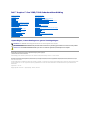 1
1
-
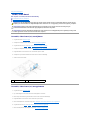 2
2
-
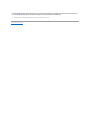 3
3
-
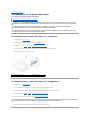 4
4
-
 5
5
-
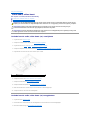 6
6
-
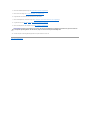 7
7
-
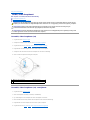 8
8
-
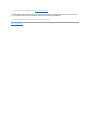 9
9
-
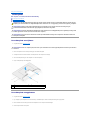 10
10
-
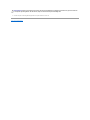 11
11
-
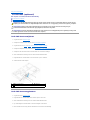 12
12
-
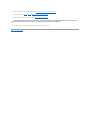 13
13
-
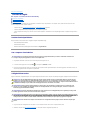 14
14
-
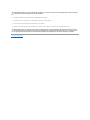 15
15
-
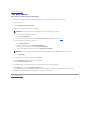 16
16
-
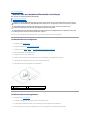 17
17
-
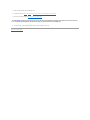 18
18
-
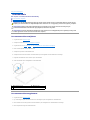 19
19
-
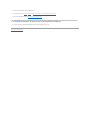 20
20
-
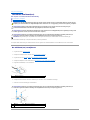 21
21
-
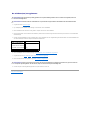 22
22
-
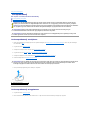 23
23
-
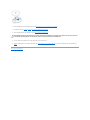 24
24
-
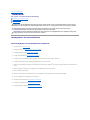 25
25
-
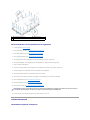 26
26
-
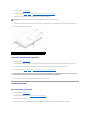 27
27
-
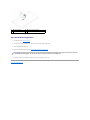 28
28
-
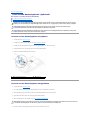 29
29
-
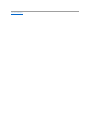 30
30
-
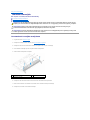 31
31
-
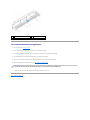 32
32
-
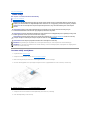 33
33
-
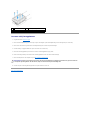 34
34
-
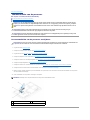 35
35
-
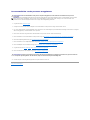 36
36
-
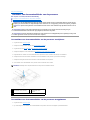 37
37
-
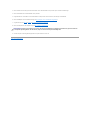 38
38
-
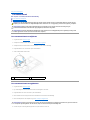 39
39
-
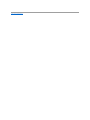 40
40
-
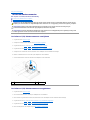 41
41
-
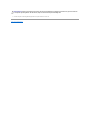 42
42
-
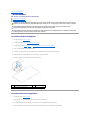 43
43
-
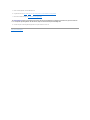 44
44
-
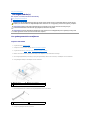 45
45
-
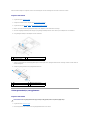 46
46
-
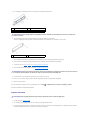 47
47
-
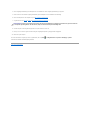 48
48
-
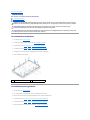 49
49
-
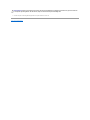 50
50
-
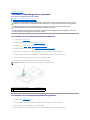 51
51
-
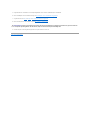 52
52
-
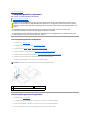 53
53
-
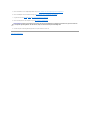 54
54
-
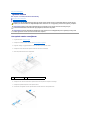 55
55
-
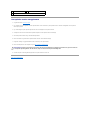 56
56
-
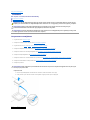 57
57
-
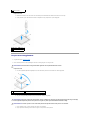 58
58
-
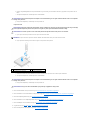 59
59
-
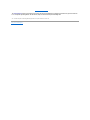 60
60
-
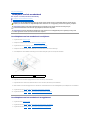 61
61
-
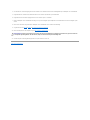 62
62
-
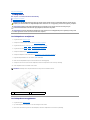 63
63
-
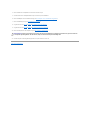 64
64
-
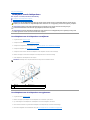 65
65
-
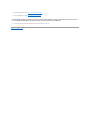 66
66
-
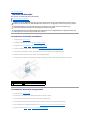 67
67
-
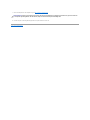 68
68
-
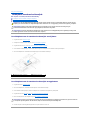 69
69
-
 70
70
-
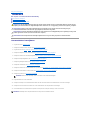 71
71
-
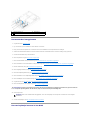 72
72
-
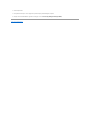 73
73
-
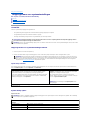 74
74
-
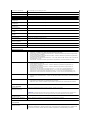 75
75
-
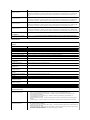 76
76
-
 77
77
-
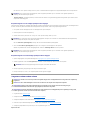 78
78
-
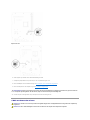 79
79
-
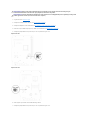 80
80
-
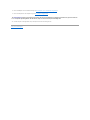 81
81
-
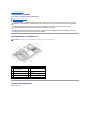 82
82
-
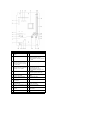 83
83
-
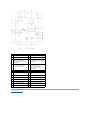 84
84
-
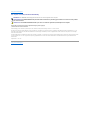 85
85
-
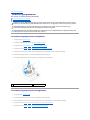 86
86
-
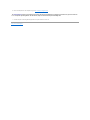 87
87
-
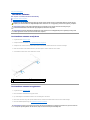 88
88
-
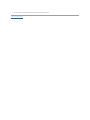 89
89
Gerelateerde papieren
-
Dell Inspiron One 2320 de handleiding
-
Dell Inspiron One 2205 de handleiding
-
Dell Inspiron One 2020 de handleiding
-
Dell Inspiron 15R N5110 de handleiding
-
Dell Inspiron One 19 de handleiding
-
Dell Inspiron Zino HD 410 de handleiding
-
Dell Inspiron 3275 Handleiding
-
Dell XPS 15 L501X Handleiding
-
Dell Inspiron 3277 Handleiding